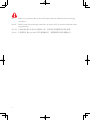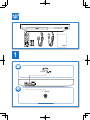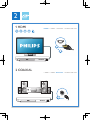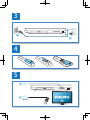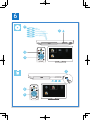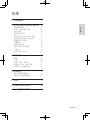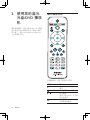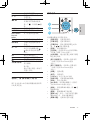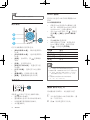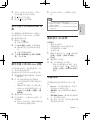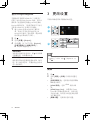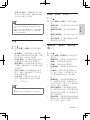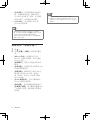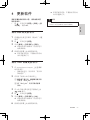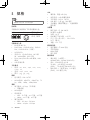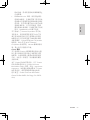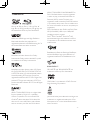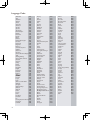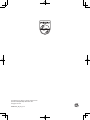Philips BDP2180K/98 で、お気に入りの映画や音楽、写真を楽しめるホームシアター体験を手に入れましょう。このパワフルなブルーレイディスクプレーヤーは、ブルーレイ3DやDVD、VCD、CDに対応しており、お気に入りのコンテンツを鮮明な画質と高音質なサウンドで再生することができます。また、DLNA対応なので、ネットワークに接続することで、パソコンやスマートフォンに保存されたコンテンツを再生することも可能です。さらに、HDMIケーブルでテレビに接続すれば、高精細な映像と音声を簡単にお楽しみいただけます。
Philips BDP2180K/98は、ユーザーフレンドリーなインターフェースで、どなたでも簡単に操作できます。また、各種設定をカスタマイズできるため、自分好みに合わせて使用することができます。また、省電力設計で、待機時の消費電力がわずか0.5Wとなっているため、環境にも優しい製品です。
Philips BDP
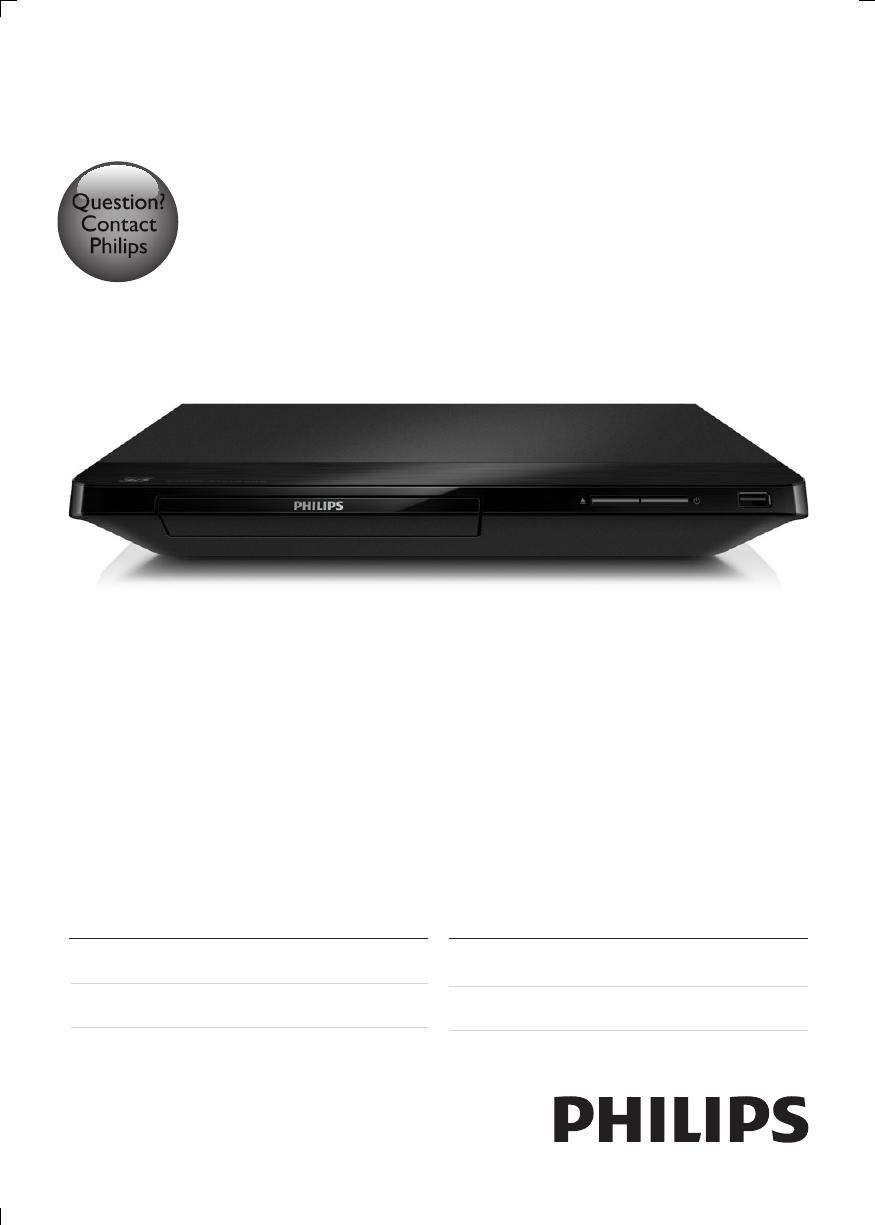
BDP2180K
Register your product and get support at
www.philips.com/welcome
Always there to help you
用户手册 43
使用手冊 61
User manual 7
Manual pengguna 25
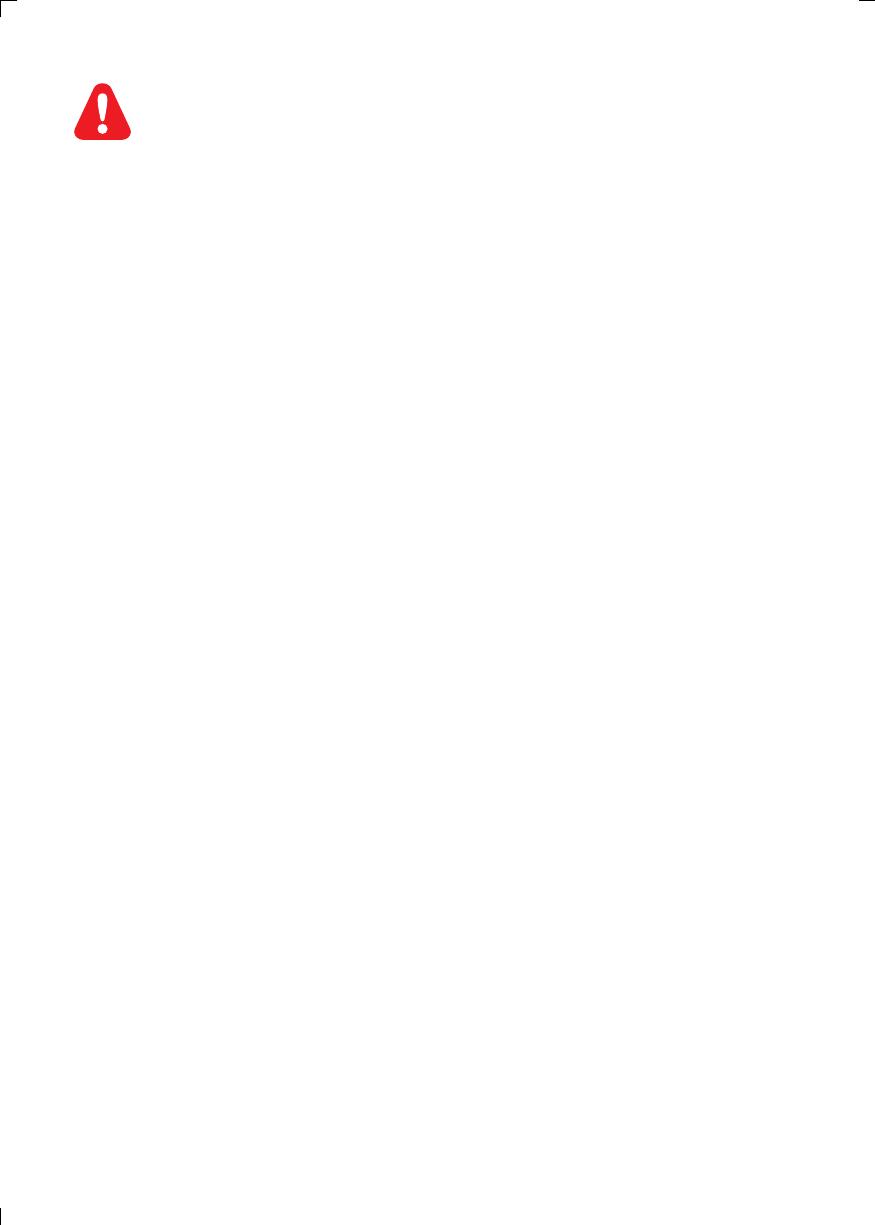
2
EN Before you connect this Blu-ray disc/ DVD player, read and understand all accompanying
instructions.
MS-MY Sebelum anda menyambungkan cakera Blu-ray/ pemain DVD ini, baca dan fahamkan arahan
yang disertakan.
ZH-CN 开始连接此蓝光光盘
/DVD
播放机之前,请先阅读并理解所有附带的说明。
ZH-HK 在您接駁此
Blu-ray disc/ DVD
播放機之前,請閱讀及明白所有相關指引。
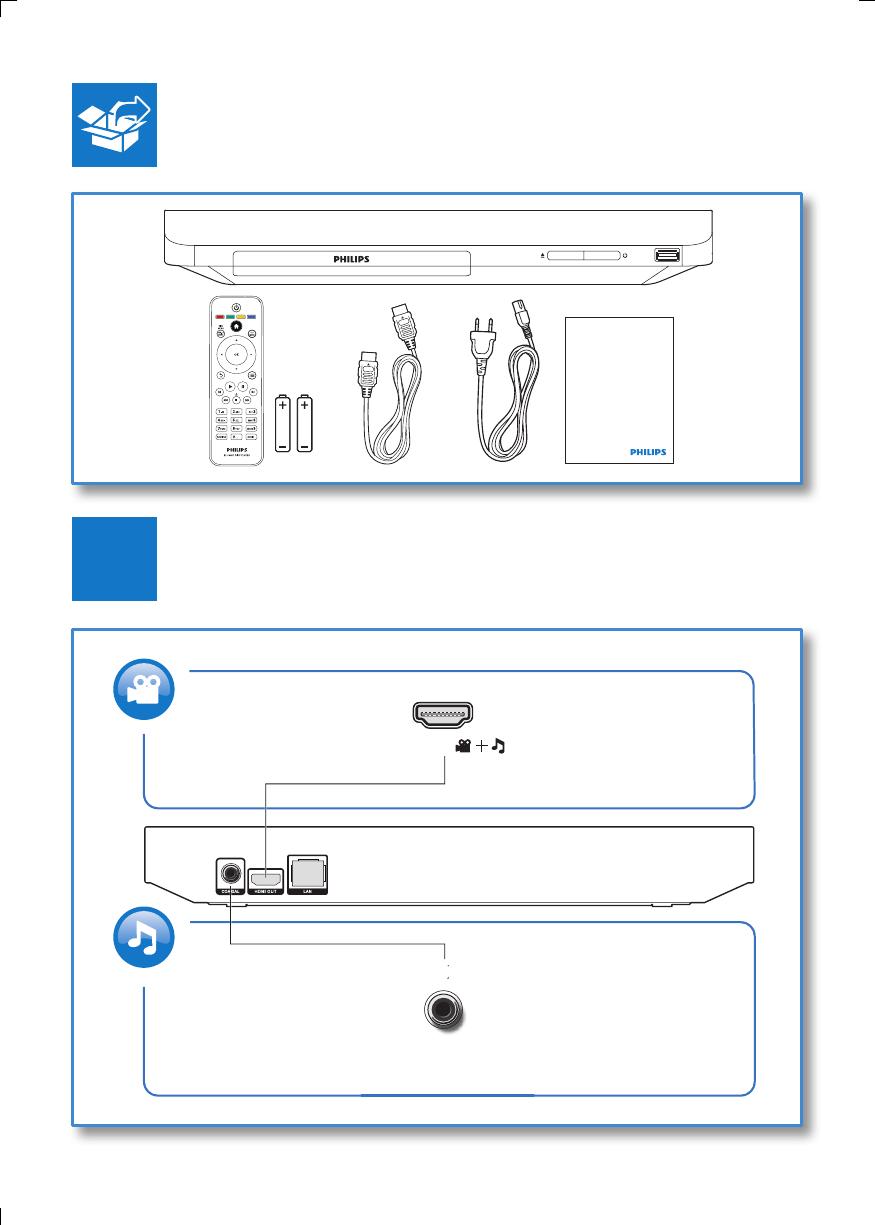
3
Register your product and get support at
www.philips.com/welcome
COAXIAL
I
L
( )
HDMI
1
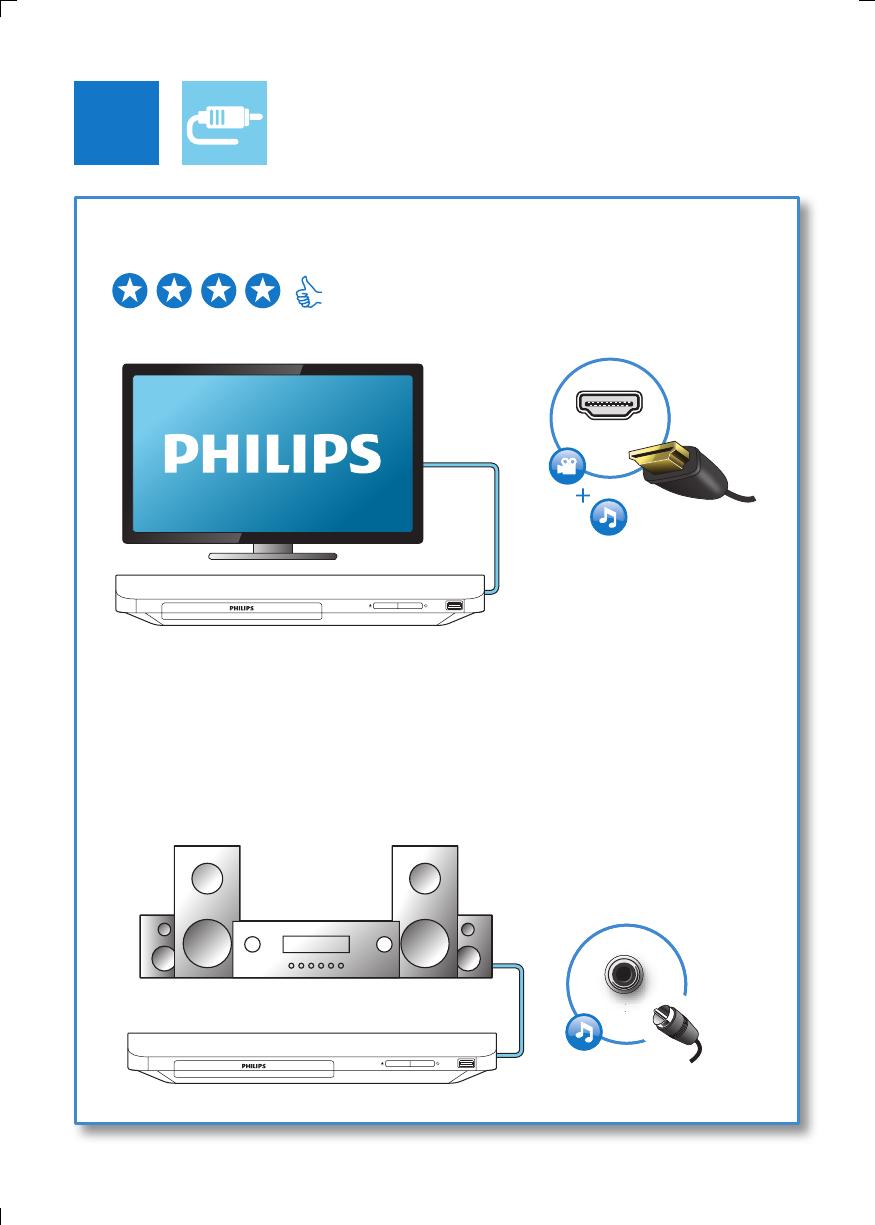
4
2
HDMI
1 HDMI
HDMI VIDEO COAXIAL AUDIO LINE OUT
COAXIAL
2 COAXIAL
HDMI VIDEO COAXIAL AUDIO LINE OUT
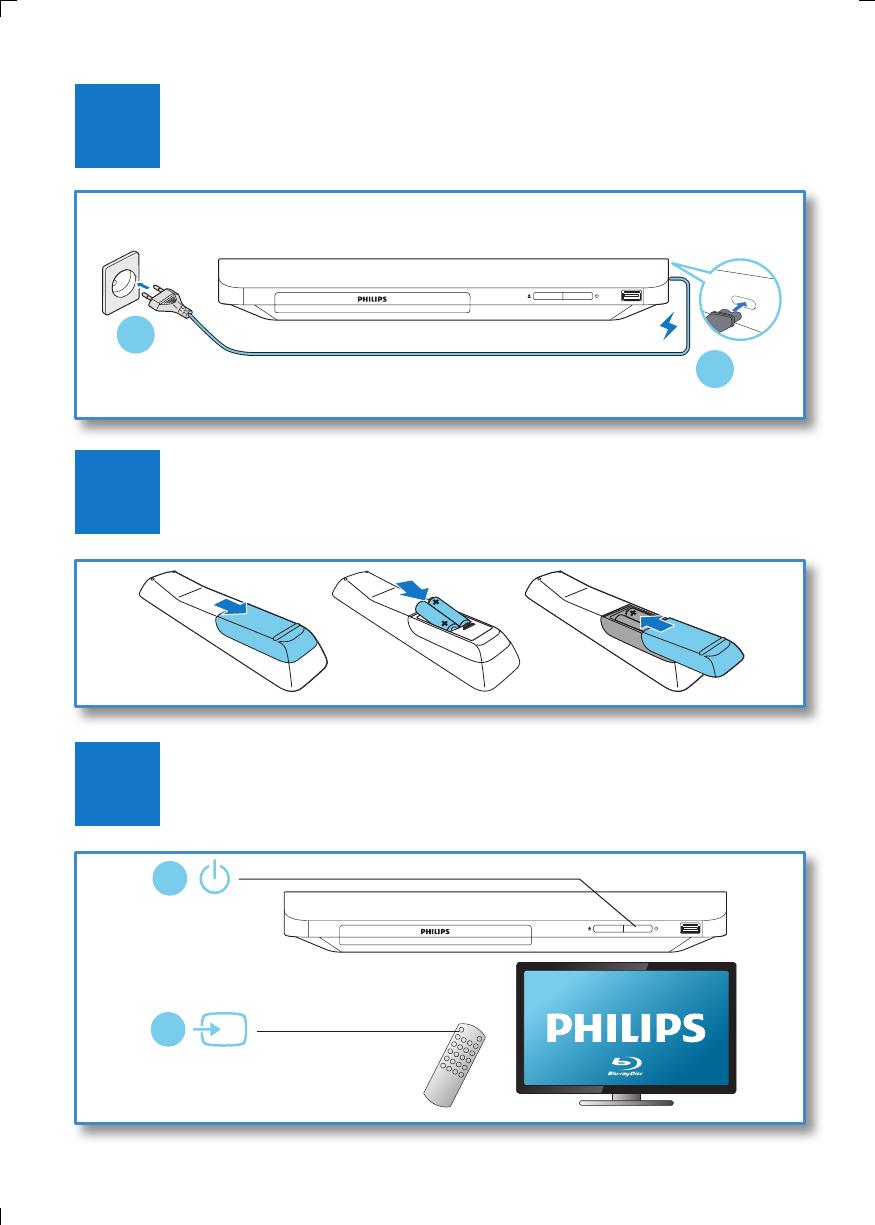
5
4
3
5
SOURCE
1
2
TV
1
2
2
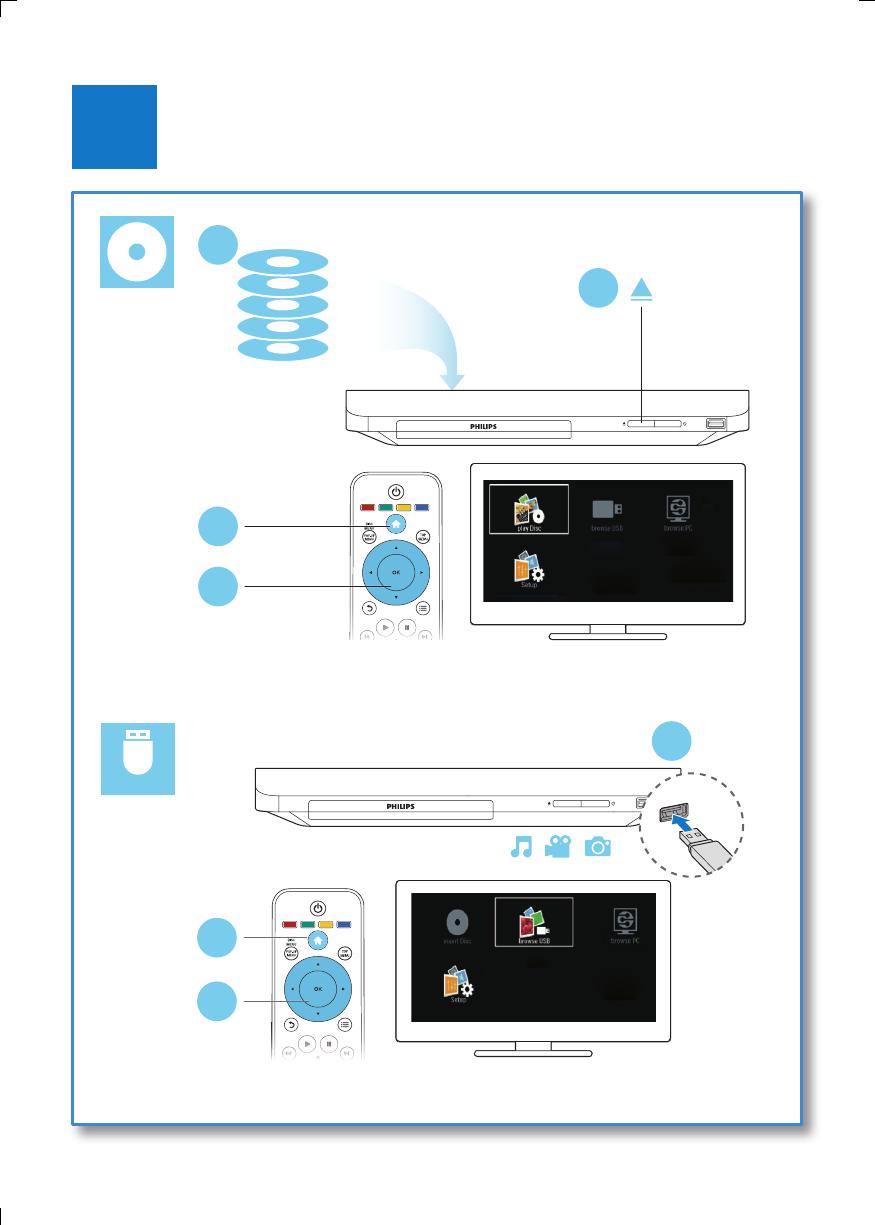
6
6
USB
DVD/VCD/CD
BD 3D
BD
DivX Plus HD/MKV
MP3 / JPEG
2
3
4
1
1
2
3
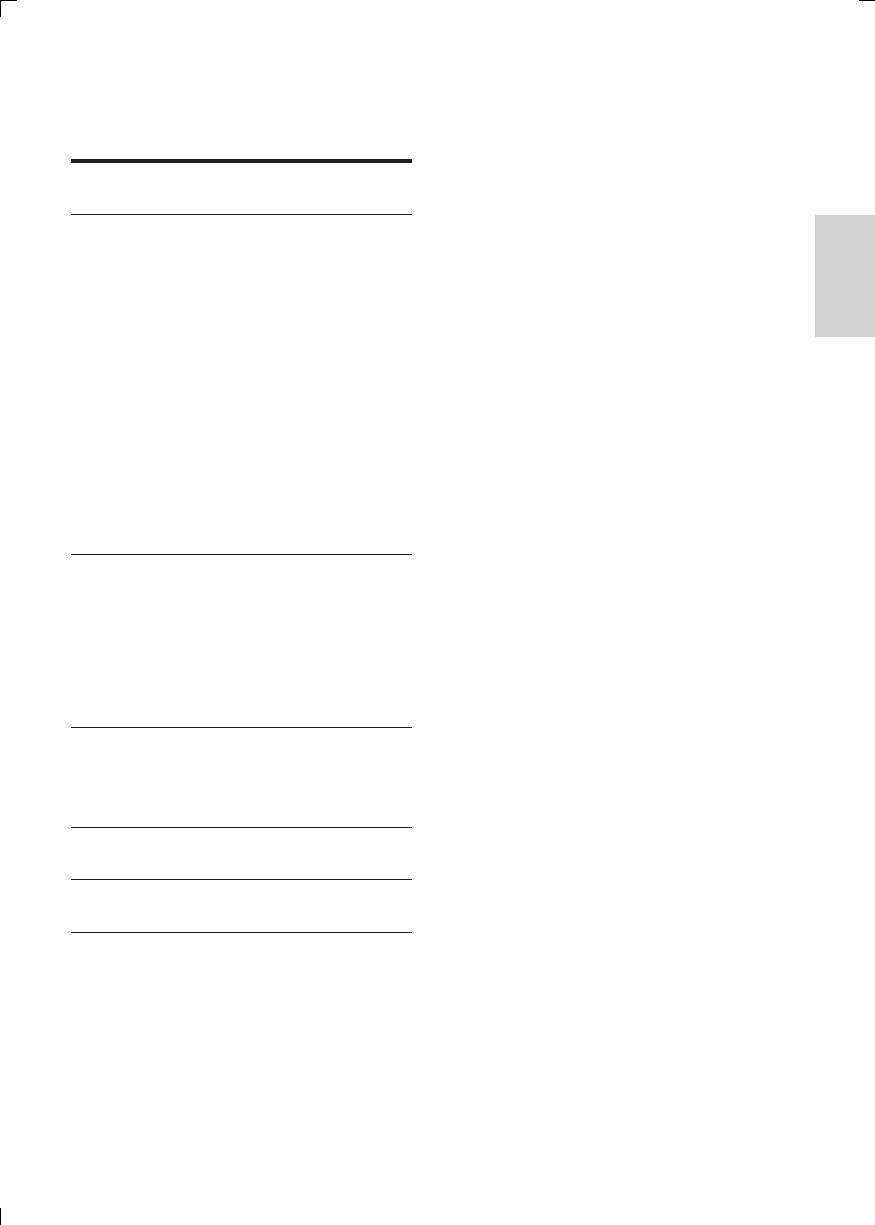
43
ZH-CN
目录
1 连接和播放 2
2 使用您的蓝光光盘/DVD 播放机 44
基本播放控制
44
视频、音频和图片选项
45
DivX
视
频
46
播放音乐幻灯片
46
蓝光光盘上的
BonusView
功能
47
蓝光光盘上的
BD-Live
功能
47
播放蓝光
3D
视频
47
设置网络
47
智能手机控制
48
通过
DLNA
浏览电脑
49
卡拉
OK 49
使用
Philips EasyLink 50
3 更改设置 50
画面
50
声音
51
网络(安装、状态
.
..
)
51
首选项(语言、家长控制
.
..
)
51
高级选项(清除存储
.
..
)
52
4 更新软件 53
通过互联网更新软件
53
通过
USB
设备更新软件
53
5 规格 54
6 故障种类和处理方法 55
7 安全和重要注意事项 57
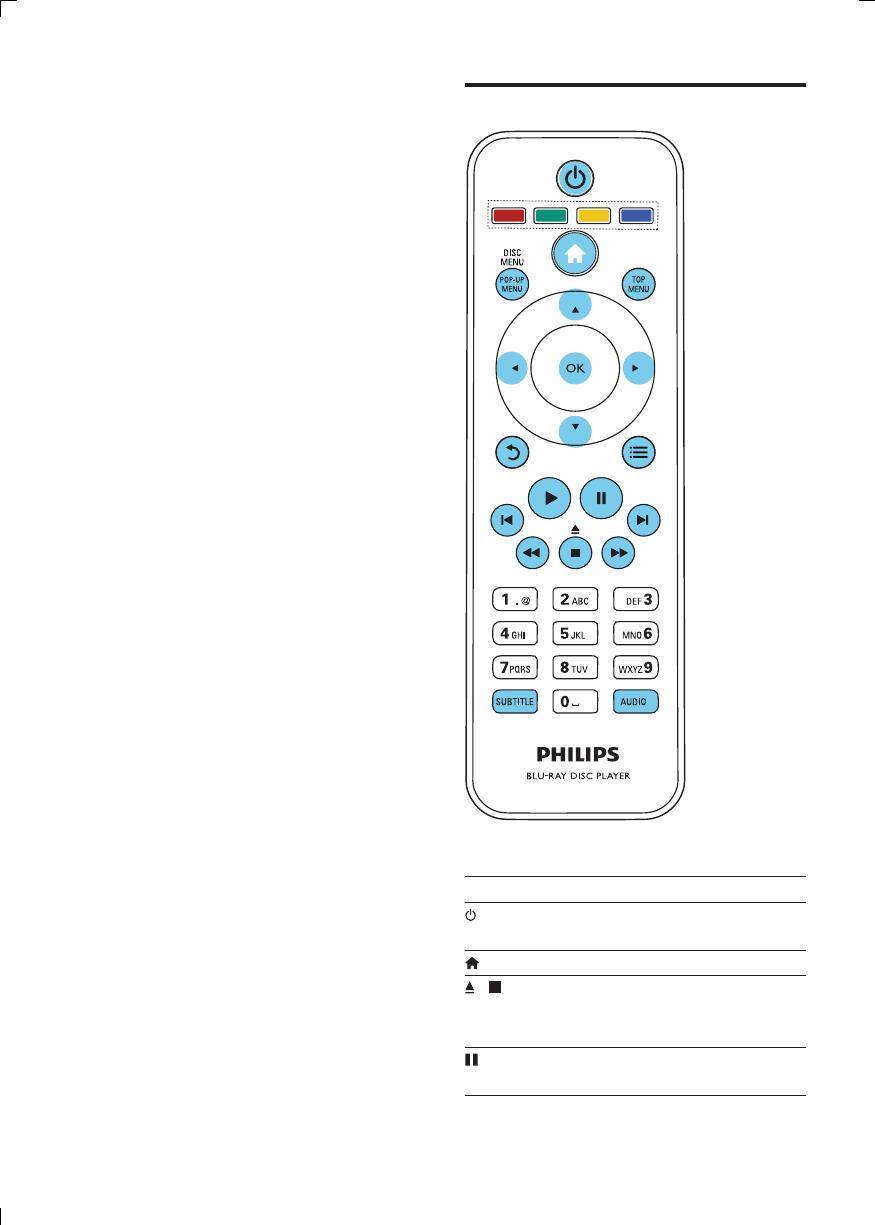
44
ZH-CN
2 使用您的蓝光
光盘/DVD 播放
机
感谢您的惠顾,欢迎光临
Philips
!为了您能
充分享受
Philips
提供的支持(例如产品软
件升级),请在
www.philips.com/welcome
上注册您的产品。
基本播放控制
在播放期间,按以下按钮进行控制。
按钮 操作
启动播放机或切换到待机
模式。
访问主菜单。
/
停止播放。
按住(超过
4
秒)打开或
关闭光盘仓。
暂停播放。
反复按逐帧慢进。
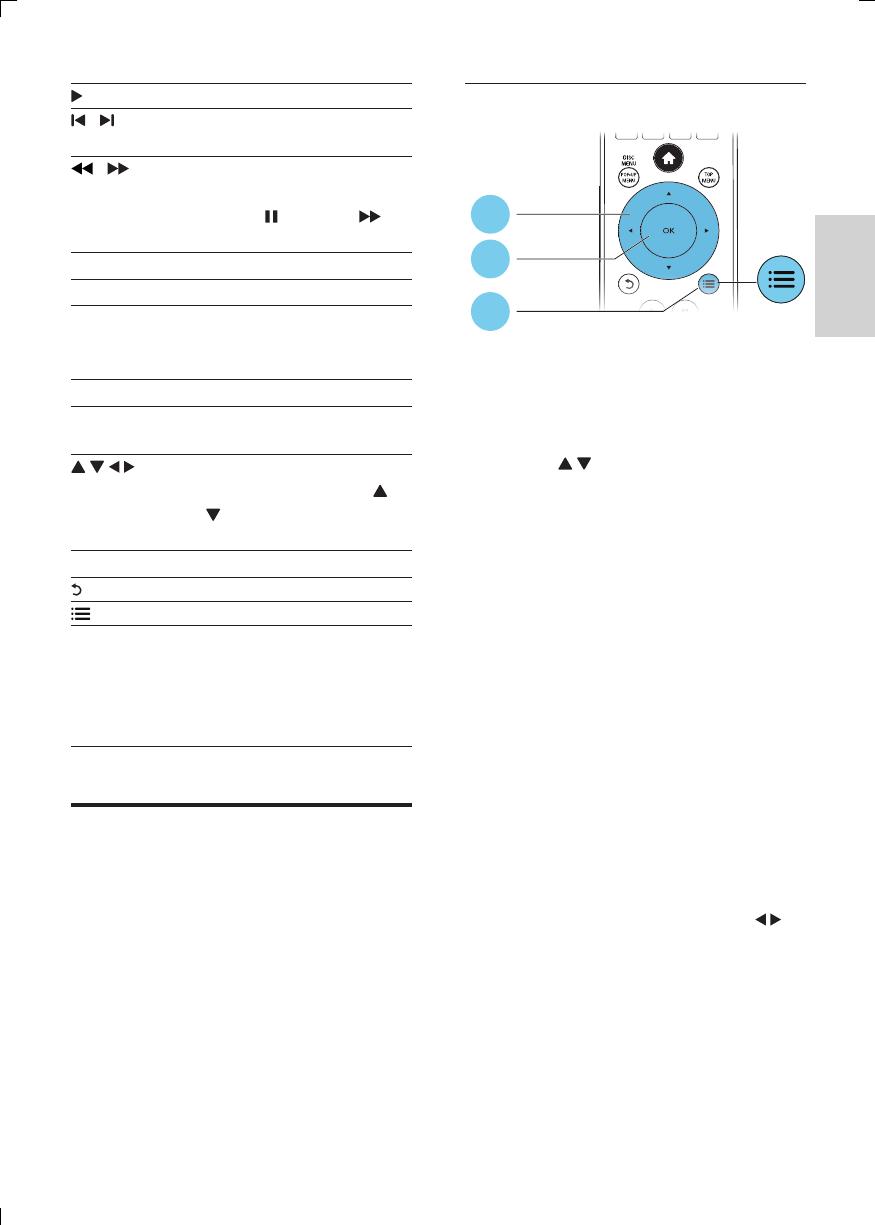
45
ZH-CN
开始或继续播放。
/
跳至上一或下一曲目、章
节或文件。
/
快退或快进。
反复按可更改搜索速度。
按一下
,然后按
慢
进。
AU
DIO
选择音频语言或声道。
SUBTITLE
选择字幕语言。
DISC MENU
/
POP-UP
MENU
进入或退出光盘菜单。
TO
P MENU
访问视频光盘的主菜单。
彩色按钮
为蓝光光盘选择任务或
选项。
导航菜单。
在幻灯片放映期间按
顺时针或逆时针旋转
图片。
OK
确认选择或输入。
返回上一个显示菜单。
播放期间访问更多选项。
字母数字按钮
选择特定章节
/
曲
目
/
标题
进行播放。
输入值。
通过与输入短信一样的方
式输入字母。
视频、音频和图片选项
用于从光盘或
USB
存储设备播放视频或图
片的更多选项。
视频选项
视频播放期间访问更多选项。
• [音频语言]
:
选择音频语言。
• [字幕语言]
:
选择字幕语言。
• [字幕移动]
:
更改字幕在屏幕上的位
置。按
更改字幕位置。
• [信息]
:
显示播放信息。
• [字符集]
:
选择支持
DivX
视频字幕的
字符集(仅限于
DivX
视频)。
• [时间搜索]
:
通过遥控器上的数字按钮
跳至指定时间。
• [第二音频语言]
:
选择第二音频语言
(仅限于支持
BonusView
的蓝光
光盘)。
• [第二字幕语言]
:
选择第二字幕语言
(仅限于支持
BonusView
的蓝光
光盘)。
• [标题]
:
选择标题。
• [章节]
:
选择章节。
• [卡拉OK]:设定卡拉
OK
功能
• [视角列表]
:
选择观看相机角度。
• [菜单]
:
显示光盘菜单。
• [PIP 选择]
:
显示画中画窗口(仅限于
支持
BonusView
的蓝光光盘)。
• [缩放]
:
在视频画面中缩放。按
选
择缩放系数。
• [重复]
:
重复播放章节或标题。
• [重复 A-B]
:
标记一个章节内用于重复
播放的两个点,或关闭重复模式。
• [图像设置]
:
选择预设色彩设置。
1
2
3
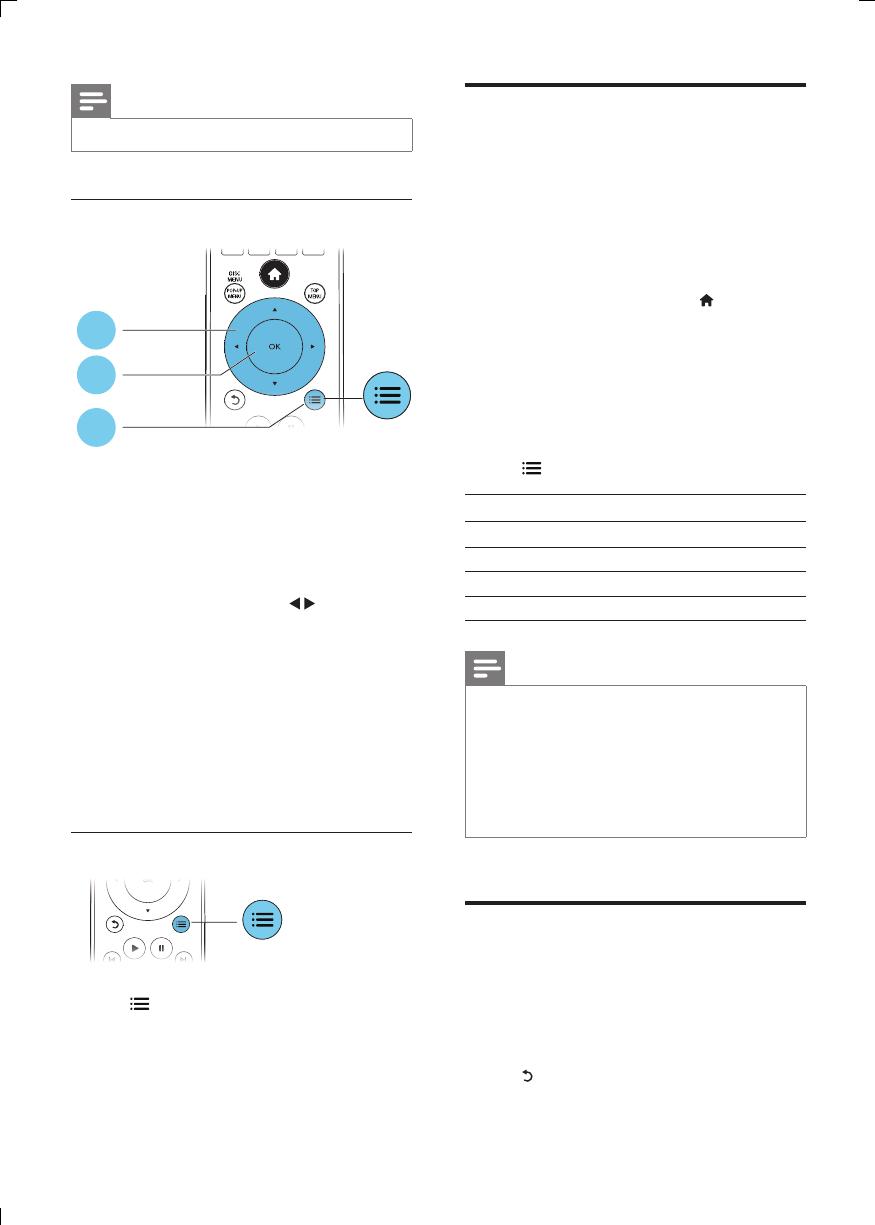
46
ZH-CN
注
• 可使用的视频选项取决于视频来源。
图片选项
幻灯片放映期间访问更多选项。
• [顺时针旋转 90 度]
:
顺时针旋转图片
90
度
。
• [逆时针旋转 90 度]
:
逆时针旋转图片
90
度
。
• [缩放]
:
放大图片。按
选择缩放
系数。
• [信息]
:
显示图片信息。
• [每张幻灯片的时间]
:
设置幻灯片显
示间隔。
• [幻灯片动画]
:
选择幻灯片的过渡效
果。
• [图像设置]
:选择预设色彩设置。
• [重复]
:重复播放所选的文件夹。
音频选项
反复按
可在以下选项之间循环切换。
• 重复播放当前曲目。
• 重复播放光盘或文件夹中的所有曲目。
• 以随机循环顺序播放音频曲目。
• 关闭重复模式。
1
2
3
DivX 视频
您可以从光盘或
USB
存储设备播放
DivX
视频。
DivX 随选视频代码
• 在购买
DivX
视频并在此播放机上播
放之前,请先使用
DivX VOD
代码在
www.
divx.com
上注册此播放机。
• 显示
DivX VOD
代码:按
,然后选
择
[设置]
>
[高级]
>
[DivX
®
随选视
讯]。
DivX 字幕
• 按
SUBTITLE
选择语言。
• 如果字幕显示不正确,请更改支持
DivX
字
幕的字符集。选择字符集:
按
,然后选择
[字符集]。
字符集 语言
[标准]
英语
[简体中文] 中文
[繁体中文] 繁体中文
[韩语] 韩语
注
• 要从
USB
存储设备播放受
DivX DRM
保护的文
件,请通过
HDMI
将此播放机连接至电视。
• 要使用字幕,请确保字幕文件与
DivX
视频文件同
名。例如,如果
DivX
视频文件名为“
movie.avi
”
,则将字幕文件另存为“
m
ovie.srt
”或“
movie.
sub
”
。
• 本播放机可以播放以下格式的字幕文件:
.srt
、
.
sub
、
.txt
、
.ssa
和
.smi
。
播放音乐幻灯片
同时播放音乐和图片,以创建音乐幻灯
片。
1 从光盘或连接的
USB
存储设备中,播
放一个音乐文件。
2 按
,然后转至图片文件夹。
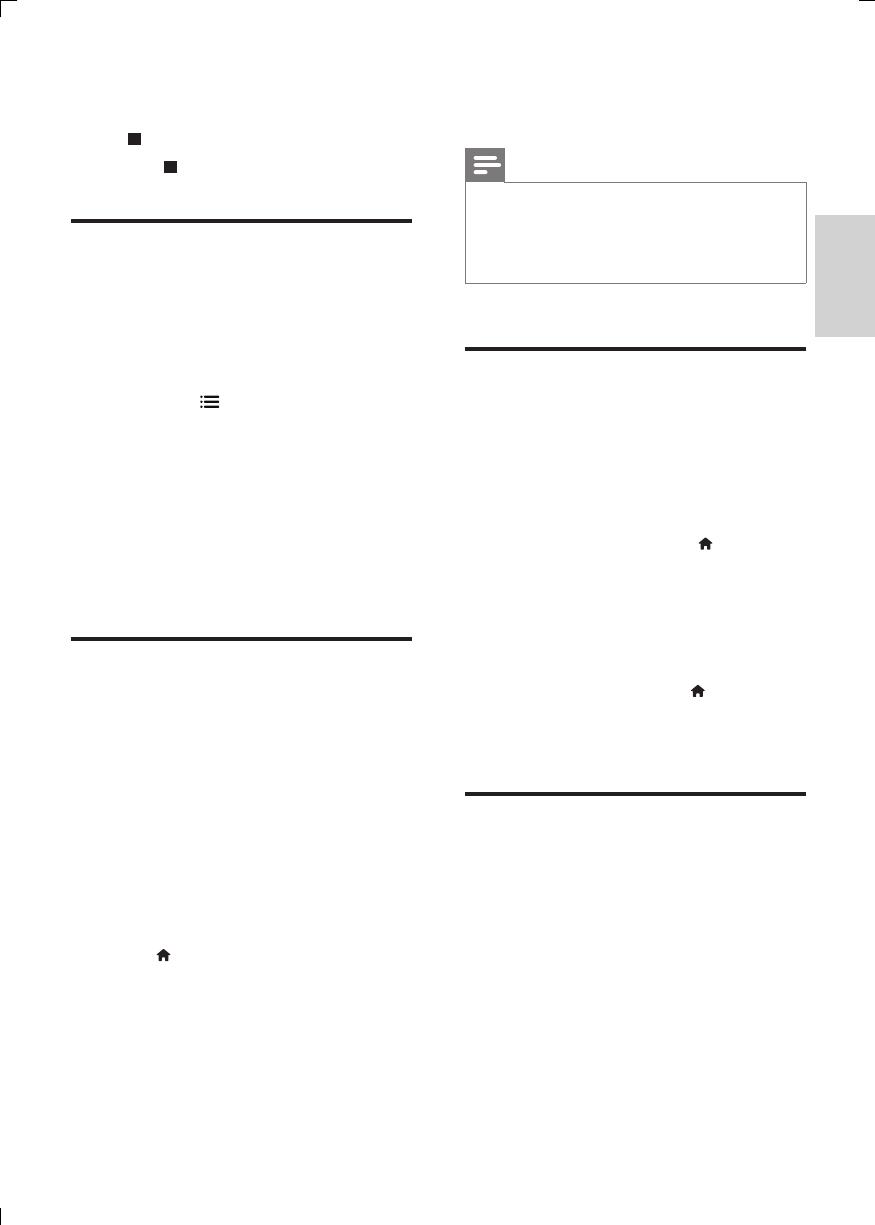
47
ZH-CN
3 从同一光盘或
USB
中选择一个图片,
然后按
OK
开
始幻灯片放映。
4 按
停止幻灯片放映。
5 再次按
停止音乐播放。
蓝光光盘上的 BonusView 功
能
在小屏幕窗口中观看特殊内容(如解说)。
此功能仅适用于与
BonusView
(也叫画中
画)兼容的蓝光光盘。
1 播放时,按
。
» 将显示选项菜单。
2 选择
[PIP 选择]
>
[PIP],然后按
OK。
» 画中画选项
[1]/[2]
因视频内容而
异。
» 将显示辅助视频窗口。
3 选择
[第二音频语言]
或
[第二字幕语
言],然后按
OK。
蓝光光盘上的 BD-Live 功能
访问独家在线内容,例如电影预告片、游
戏、铃声及其他花絮内容。
此功能仅适用于支持
BD-Live
的蓝光光盘。
1 准备互联网连接和设置网络(请参阅
“设置网络”)。
2 将
USB
存储设备连接至此播放机。
•
USB
存储设备用于存储下载的
BD-
Live
内容。
• 要删除以前下载到
USB
存储设备上
的
BD-Live
内容以便释放内存,请
按
并选择
[设置]
>
[高级]
>
[清
除存储]。
3 播放支持
BD-Live
的光盘。
4 在光盘菜单上,选择
BD-Live
图标,然
后按
OK。
»
BD-Live
开始加载。加载时间因光盘
和互联网的连接情况而异。
5 在
BD-Live
界面上,选择要访问的项
目。
注
•
BD-Live
服务因光盘和国家
/
地区而异。
•
使用
BD-Live
功能时,内容提供商可访问光盘和本
播放机中的数据
•
请使用可用空间至少达
1GB
的
USB
存储设备存储
下载的文件。
播放蓝光 3D 视频
所需组件
• 兼容
3D
的电视
• 本播放机通过
HDMI
连接至电视
• 与电视兼容的
3D
眼镜
•
3D
蓝光光盘
1 确保
3D
输出已打开:按
,然后选择
[设置]
>
[视频]
>
[观看 3D 视频]
>
[自动]。
2 播放蓝光
3D
视频。
3 戴上
3D
眼镜体验
3D
效果。
• 要以
2D
模式播放
3D
视频,请关
闭蓝光
3D
输出(按
,然后选择
[设置]
>
[视频]
>
[观看 3D 视频]
>
[关])。
设置网络
将本播放机连接至互联网以访问以下服
务:
• BD-Live:访问在线花絮内容(适用于
支持
BD-Live
的蓝光光盘)
• 更新软件:通过互联网更新本播放机
的软件。
• 浏览电脑 (DLNA):播放来自电脑的照
片、音乐和视频文件。
1 通过有线(以太网)或无线连接将本播
放机连接至互联网。
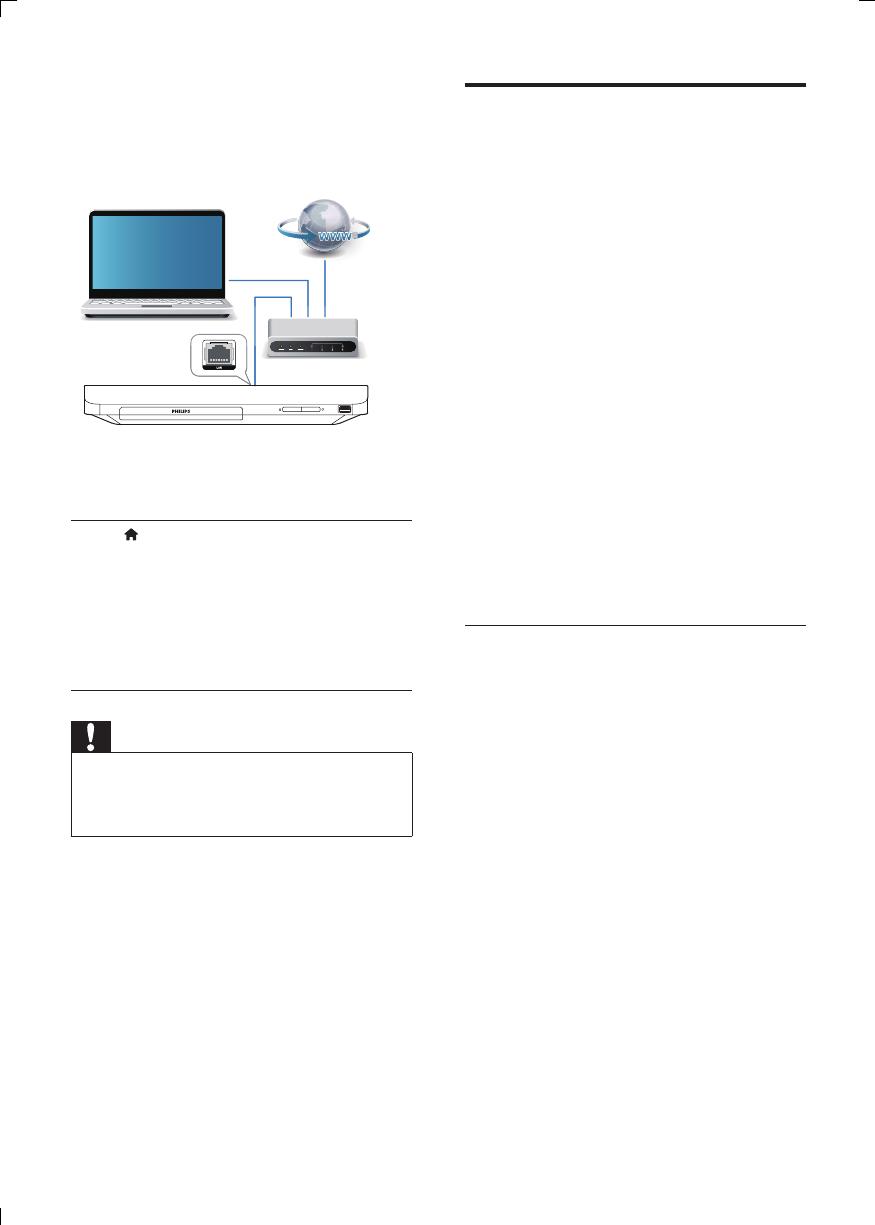
48
ZH-CN
• 对于有线连接,请将网络线缆(未
随附)连接至本播放机后面板上的
LAN
端
口。
2 执行网络安装。
1) 按
。
2)
选
择
[设置],然后按
OK。
3) 选择
[网络]
>
[网络安装],然后按
OK。
4) 请按照电视屏幕上的说明完成安装。如
有必要,请使用遥控器上的字母数字按钮
输入密码。
注意
• 连接至网络之前,请先熟悉网络路由器及联网原
则的知识。必要情况下,请阅读网络组件随附的
文档。飞利浦对数据丢失、毁坏或损坏概不负
责。
PC (DLNA)
智能手机控制
使用智能手机浏览、控制和播放本播放机
中的媒体文件。
所需组件
•
iPhone
(
iOS 3.1.3
及以上版本)或
Android
设
备(
Android 2.1
及以上版
本)
• 在智能手机上,下载飞利浦 MyRemote
应用程序
• 对于
iPhone
,请在应用程序专卖
店中搜索应用程序
• 对于
Android
设备,请在
Android
Marke
t
搜索应用程序
开始之前
• 将本播放机连接至家庭网络(请参阅
“设置网络”)。
• 将您的智能手机连接至相同的家庭网络
(有关详细信息,请参阅智能手机的用
户手册)。
• 启动本播放机
控制您的播放机
使用智能手机浏览、控制和播放本播放机
中的媒体文件。
1 将数据光盘或
USB
存储设备插入本播
放机。
2 在您的智能手机上,轻击主屏幕的
MyRemote
图
标。
» 将在智能手机上显示本播放机的
名称。
3 从智能手机屏幕选择本播放机。
» 用作虚拟遥控器的智能手机已启
用。
4 在智能手机上,轻击
Media(媒体)选
项卡,然后选择光盘或
USB
来源。
» 将显示数据光盘或
USB
存储设备中
的文件夹。

49
ZH-CN
5 打开文件夹,然后选择要播放的文件。
• 要访问遥控器,请返回上一个智能
手机屏幕,然后轻击
Remote(远
程)选项卡。仅启用相关的控制
按钮。
6 轻击智能手机上的控制按钮控制播放。
• 要访问更多控制按钮,请向左或向
右滑动屏幕。
• 要退出应用程序,请按智能手机上
的主页按钮。
通过 DLNA 浏览电脑
通过本播放机,您可从电脑传输视频、音
乐和照片并在电视上播放。
开始之前
• 在电脑上安装
DLNA
兼容的媒体服
务器应用程序(例如
W
indows Media
Playe
r 11
或更高版本)
• 在电脑上启用媒体共享和文件共享
(请参阅媒体服务器应用程序中的“帮
助”文档)
1 将本播放机和您的电脑连接至相同的家
庭网络(请参阅“设置网络”)。
• 为了获得更好的视频质量,请尽可
能使用有线网络连接。
2 按
。
» 将在电视屏幕上显示主菜单。
3 选择
[浏览电脑]
并
按
OK。
» 将显示内容浏览器。
4 选择文件,然后按
OK
播放。
• 使用遥控器控制播放。
卡拉 OK
1 将麦克风(未随附)连接至播放机上的
MIC
接
口。
2 按
显示主菜单。
3 选择
[设置]
>
[音频]
>
[卡拉 OK],然
后按
OK。
» 将显示卡拉
OK
菜单。
4 选择
[麦克风]
>
[开],然后按
OK
打开
麦克风声音输出。
5 播放光盘,然后对着麦克风唱歌。
通过卡拉 OK 菜单设置卡拉 OK
• [麦克风]
:
打开或关闭麦克风声音输
出。
• [麦克风音量]
:
更改麦克风音量。
• [回声]
:
更改回音级别。
• [基调]
:
根据您的嗓音更改音高级别。
卡拉 OK 原声
反复按遥控器上的
AUDIO
直至关闭原声。
完全取消原声取决于所使用的光盘。
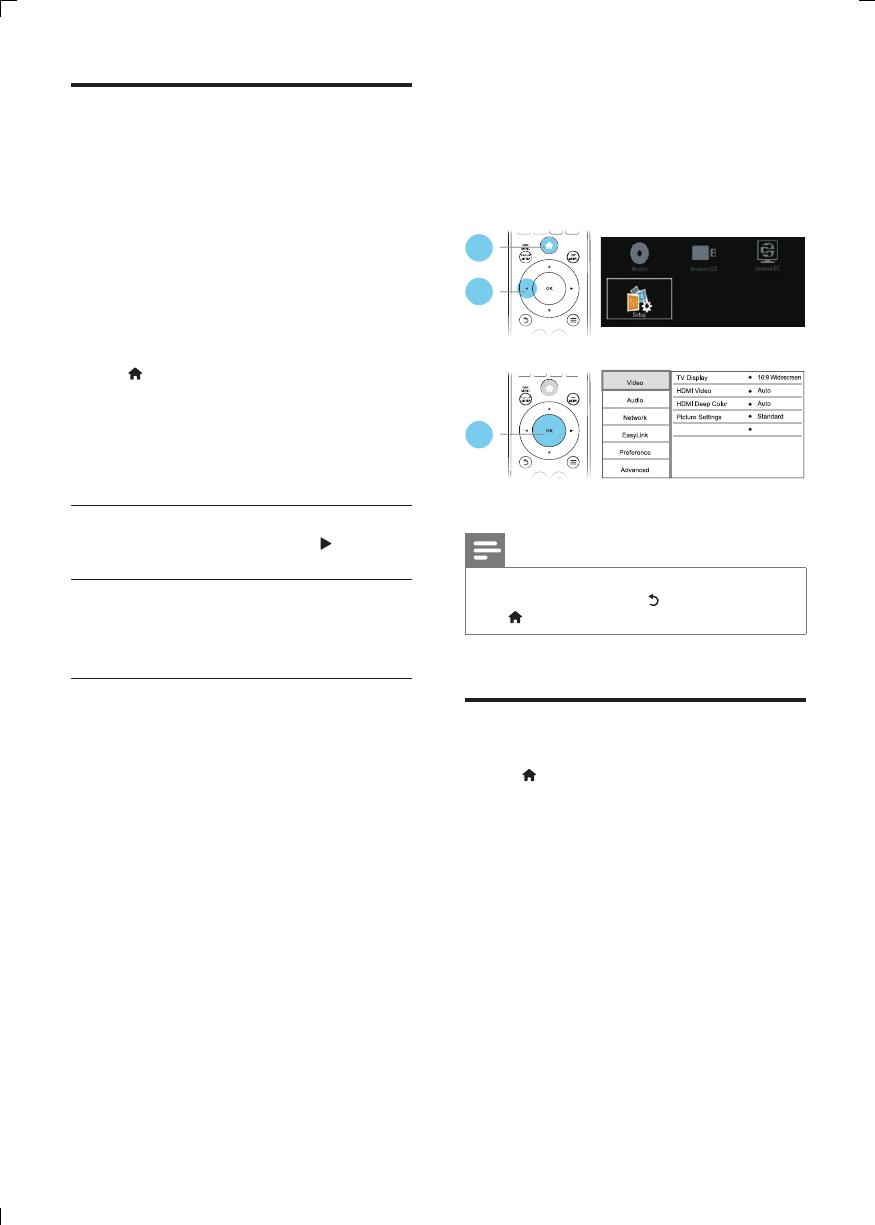
50
ZH-CN
使用 Philips EasyLink
本播放机支持使用
HDMI CEC
(消费电子
控制)协议的
Philips EasyLink
功能。您可以
使用单个遥控器来控制通过
HDMI
连接的
EasyLink
兼
容设备。飞利浦不保证本产品可
与所有
HDMI CEC
设备进行互操作。
1 通过
HDMI
连接
HDMI CEC
兼容设
备,然后打开电视及其他设备上的
HDMI CEC
操
作(有关详情,请参阅电
视或其他设备的用户手册)。
2 按
。
3 选择
[设置]
>
[EasyLink]。
4 选择
[开](对于以下选项:[EasyLink]、
[单键式播放]
和
[单键式待机])。
»
EasyLink
功能将打开。
单键式播放
当视频光盘放在光盘仓时,按
从待机模
式唤醒电视,然后播放光盘。
单键式待机
使用其自带的遥控器使连接的设备(如电
视)进入待机状态时,本播放机也会自动
进入待机模式。
3 更改设置
本部分帮助您更改本播放机的设置。
注
•
不能更改呈灰色显示的菜单选项。
•
要返回上一个菜单,请按
。要退出菜单,请
按
。
画面
1 按
。
2 选择
[设置]
>
[视频]
访
问视频设置选
项。
• [电视屏幕显示]
:
选择适合电视屏幕的
画面显示格式。
• [HDMI 视频]
:
选择
HDMI
视频分辨
率。
• [HDMI Deep Color]
:
如果是以
Deep
Color
模
式录制的视频内容,并且电视
支持此功能,则将显示出色差和色调更
为丰富的色彩。
• [图像设置]
:
选择预设色彩设置。
1
2
3
Watch 3D video
Auto
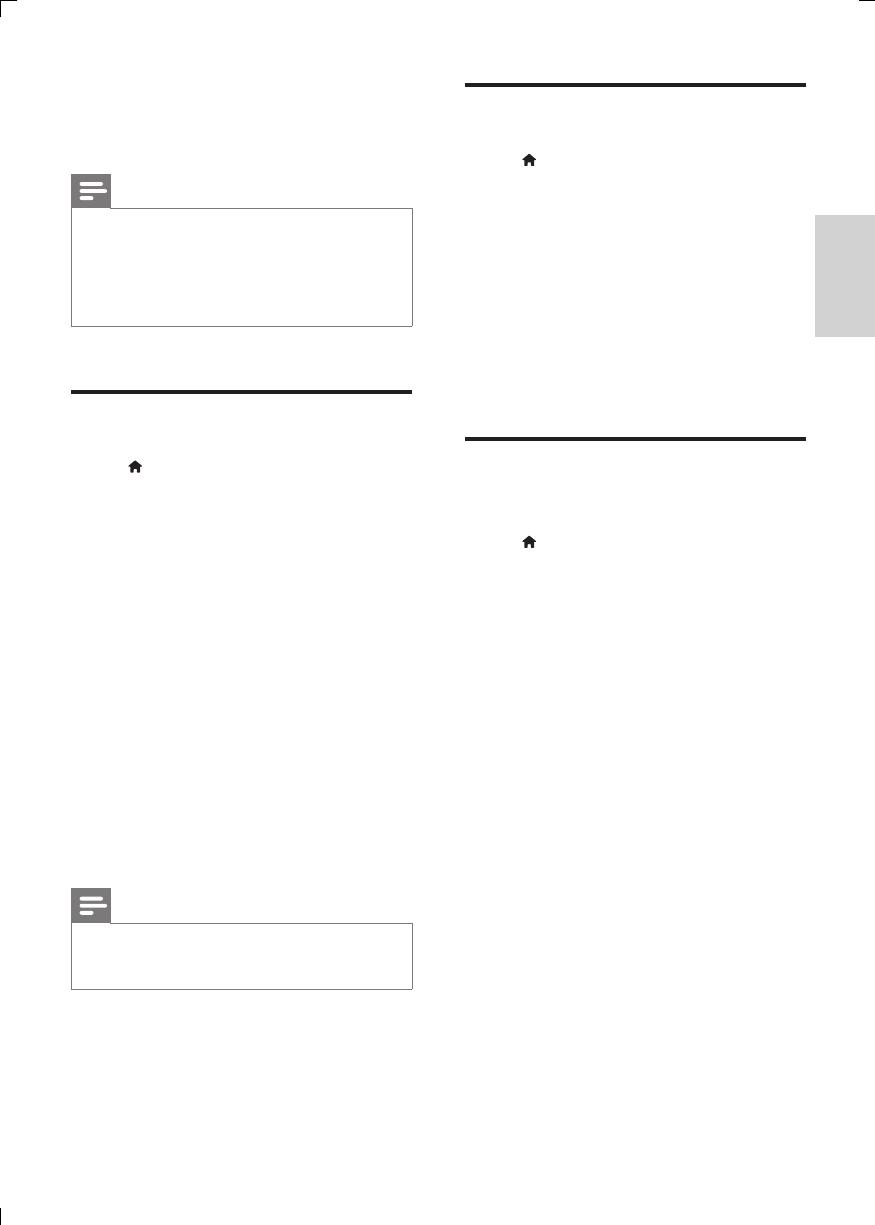
51
ZH-CN
• [观看 3D 视频]
:在播放蓝光
3D
光盘
时设为
3D
或
2D
输出。播放机必须通
过
HDMI
连接至
3D
电视。
注
•
如果更改设置,请确保电视支持新设置。
•
对于与
HDMI
相关的设置,必须通过
HDMI
连接
电视。
•
对于复合连接(通过
VIDEO
接
口),请在
[HDMI
视频]
下
选择
480i/576i
或
480p/576p
的视频分辨
率,以支持视频输出。
声音
1 按
。
2 选择
[设置]
>
[音频]
访
问音频设置选
项。
• [夜间模式]
:
选择安静或全动态音效。
夜间模式可降低响亮声音的音量,并提
高柔和声音(如讲话)的音量。
• [HDMI 音频]
:
在本播放机通过
HDMI
连接的情况下设置
HDMI
音频格式。
• [数字音频]
:
在本播放机通过数字接口
(同轴)连接的情况下为声音输出选择
音频格式。
• [PCM 下采样]
:
在本播放机通过数字
接口(同轴)连接的情况下为
PCM
音
频输出设置采样率。
• [卡拉 OK]
:
设置卡拉
OK
功能(请
参阅“使用您的蓝光光盘
/
DVD
播放
机”
>
“
卡拉
OK
”)。
注
• 对于与
HDMI
相关的设置,必须通过
HDMI
连接
电视。
• 夜间模式仅适用于杜比编码的
DVD
和蓝光光盘。
网络(安装、状态...)
1 按
。
2 选择
[设置]
>
[网络]
访
问网络设置选
项。
• [网络安装]
:
开始有线或无线安装以使
网络工作。
• [查看网络设置]
:
显示当前的网络状
态。
• [查看无线设置]
:
显示当前的
Wi-Fi
状
态。
• [给产品命名:]
:
重命名播放机以便在
家庭网络中加以识别。
首选项 (语言、 家长控
制 ...)
1 按
。
2 选择
[设置]
>
[首选项]
访问首选项设
置选项。
• [菜单语言]
:选择屏上显示菜单语言。
• [音频]
:选择视频的音频语言。
• [字幕]
:选择视频的字幕语言。
• [光盘菜单]
:选择视频光盘的菜单语
言。
• [儿童锁]
:限制访问按等级编码的光
盘。输入“
0
000
”访问限制选项。要
不分等级播放所有光盘,请选择级
别“
8
”
。
• [屏幕保护]
:
启用或禁用屏幕保护模
式。如果启用该功能,则屏幕将在
10
分钟不活动状态(例如,处于暂停或停
止模式)后进入闲置模式。
• [自动字幕移动]
:
启用或禁用字幕移
动。如果启用该功能,字幕位置将自动
更改以适应电视屏幕(此功能仅适用于
部分飞利浦电视)。
• [更改密码]
:
设置或更改密码以播放受
限制的光盘。如果没有设置密码或者您
忘记了密码,请输入“
0
000
”。
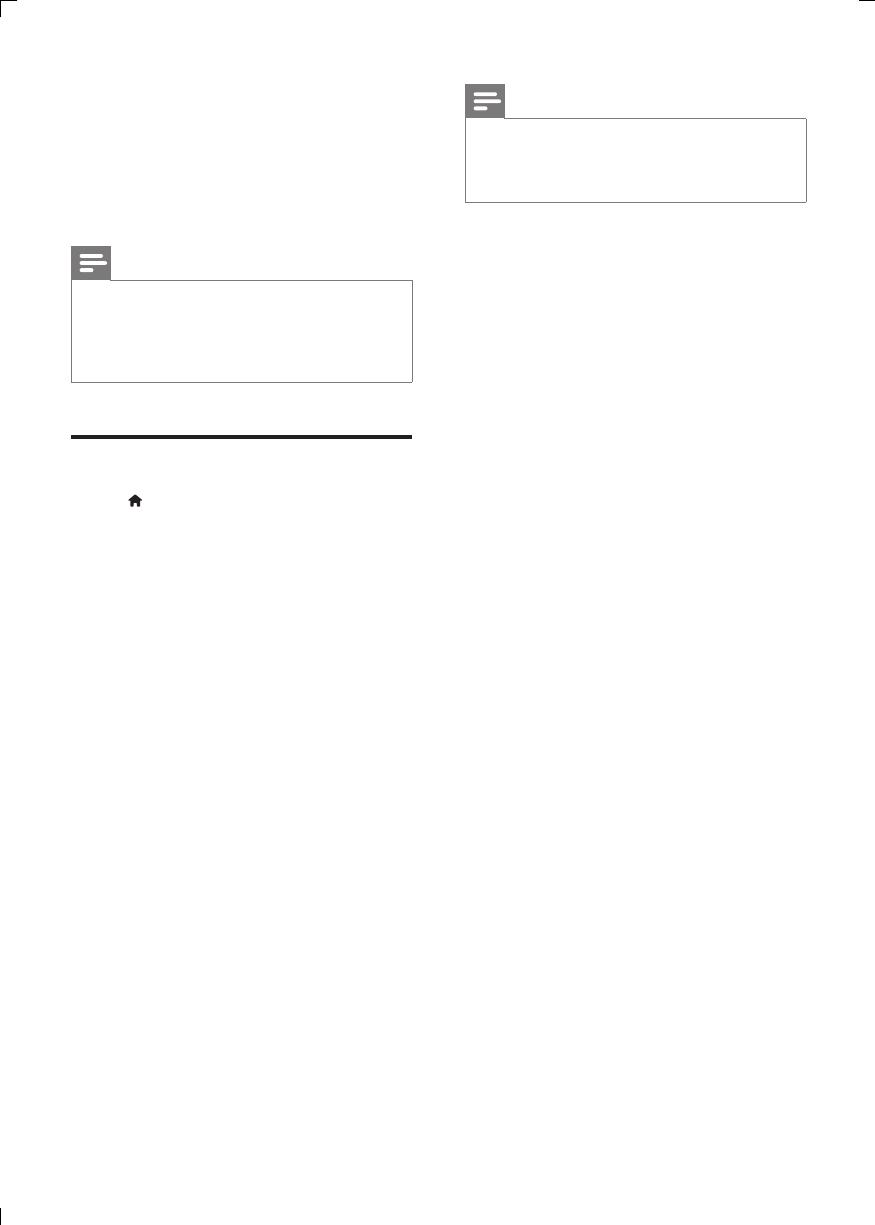
52
ZH-CN
• [自动待机]
:启用或禁用自动待机功
能。如果启用该功能,播放机将在
30
分
钟不活动状态(例如,处于暂停
或停止模式)后切换至待机模式。
• [VCD PBC]
:显示或跳过
VCD
和
SVCD
的
内容菜单。
注
• 如果首选的语言不适用于光盘语言、音频或字
幕,则可从菜单选项中选择
[其它]
并
输入
4
位语
言代码(该代码可在用户手册背面找到)。
• 如果您选择的语言不适用于光盘,本播放机将使
用默认的光盘语言。
高级选项(清除存储...)
1 按
。
2 选择
[设置]
>
[高级]
访问高级设置选
项。
• [BD-Live 安全]
:限制或允许访问
BD-Live
(
仅限于非商用、用户创建的
BD-Live
光盘)。
• [缩混模式]
:控制
2
声道立体声音频
输出。
• [软件更新]
:选择该选项从网络或
USB
存储设备更新软件。
• [清除存储]
:删除以前下载到
USB
存
储设备上的
BD-Live
内容。自动创
建“
B
UDA
”文件夹,以存储下载的
BD-Live
内容。
• [DivX
®
随选视讯]
:显示本播放机的
DivX
®
注册码或注销码。
• [版本信息]
:显示本播放机的软件版本。
• [恢复默认设置]
:将本播放机重置为出
厂时的默认设置,密码和家长控制级
别除外。
注
• 您将不能限制商用蓝光光盘的互联网接入。
• 在购买
DivX
视频并在此播放机上播放之前,请
先使用
DivX VOD
代码在
www.divx.com
上注册此
播放机。
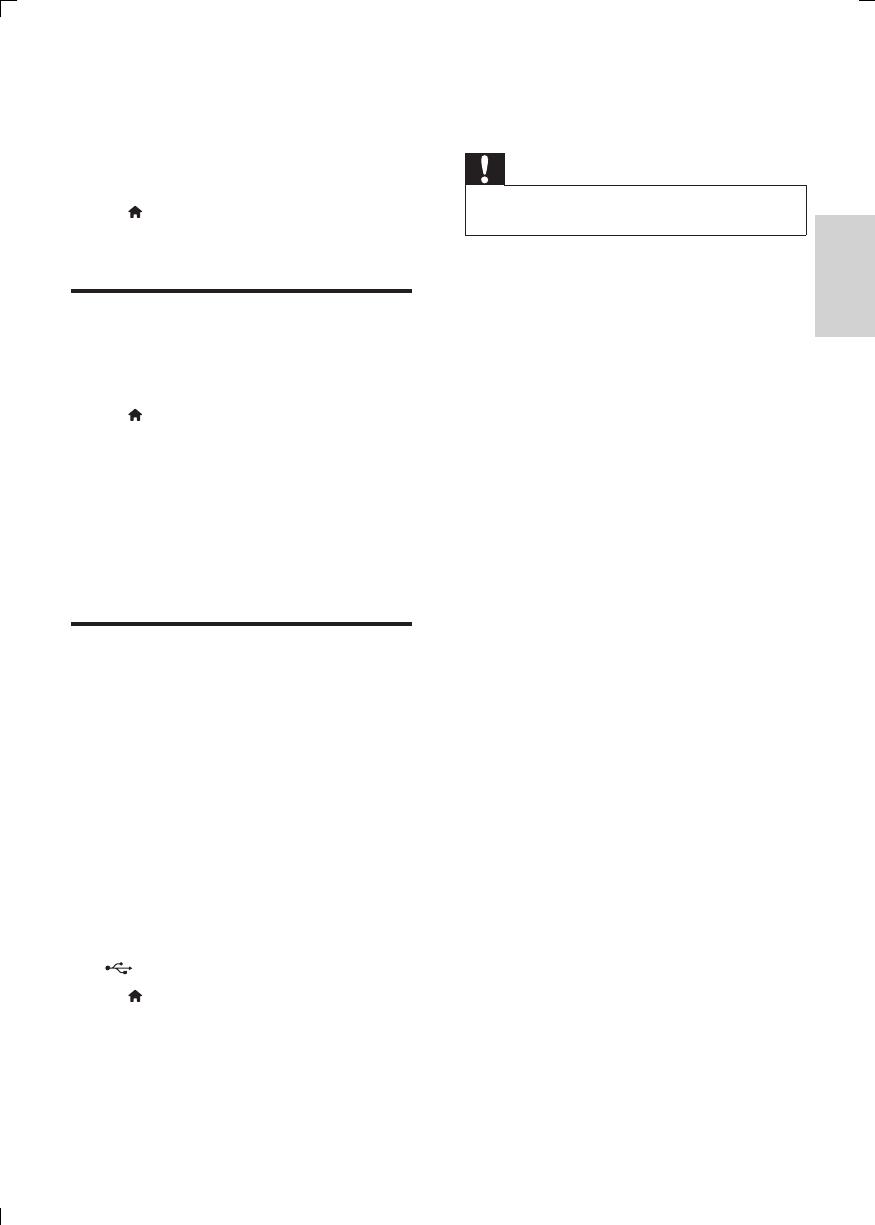
53
ZH-CN
4 更新软件
更新本播放机的软件之前,请先检查当前
的软件版本:
• 按
,然后选择
[设置]
>
[高级]
>
[版
本信息],再按
OK。
通过互联网更新软件
1 将播放机连接至互联网(请参阅“设置
网络”)。
2 按
,然后选择
[设置]。
3 选择
[高级]
>
[软件更新]
>
[网络]。
» 如果检测到升级媒体,将提示您开
始更新操作。
4 按照电视屏幕上的说明更新软件。
» 软件更新完成后,本播放机将自动
关闭并重新打开。
通过 USB 设备更新软件
1 在
www.philips.com/support
上检查最新
的软件版本。
• 搜索您的型号,然后单击“软件和
驱动程序”。
2 将软件下载到
USB
存储设备上。
a 解压缩下载文件,确保解压缩文件
夹名为“UPG_ALL”。
b 将“UPG_ALL”文件夹放在根目
录中。
3 将
USB
存储设备连接至本播放机上的
(
USB
)
接
口。
4 按
,然后选择
[设置]。
5 选择
[高级]
>
[软件更新]
>
[USB]。
» 如果检测到升级媒体,将提示您开
始更新操作。
6 按照电视屏幕上的说明更新软件。
» 软件更新完成后,本播放机将自动
关闭并重新打开。
注意
•
在软件更新过程中,请勿关闭电源或移除
USB
存
储设备,因为这样做可能会损坏本播放机。
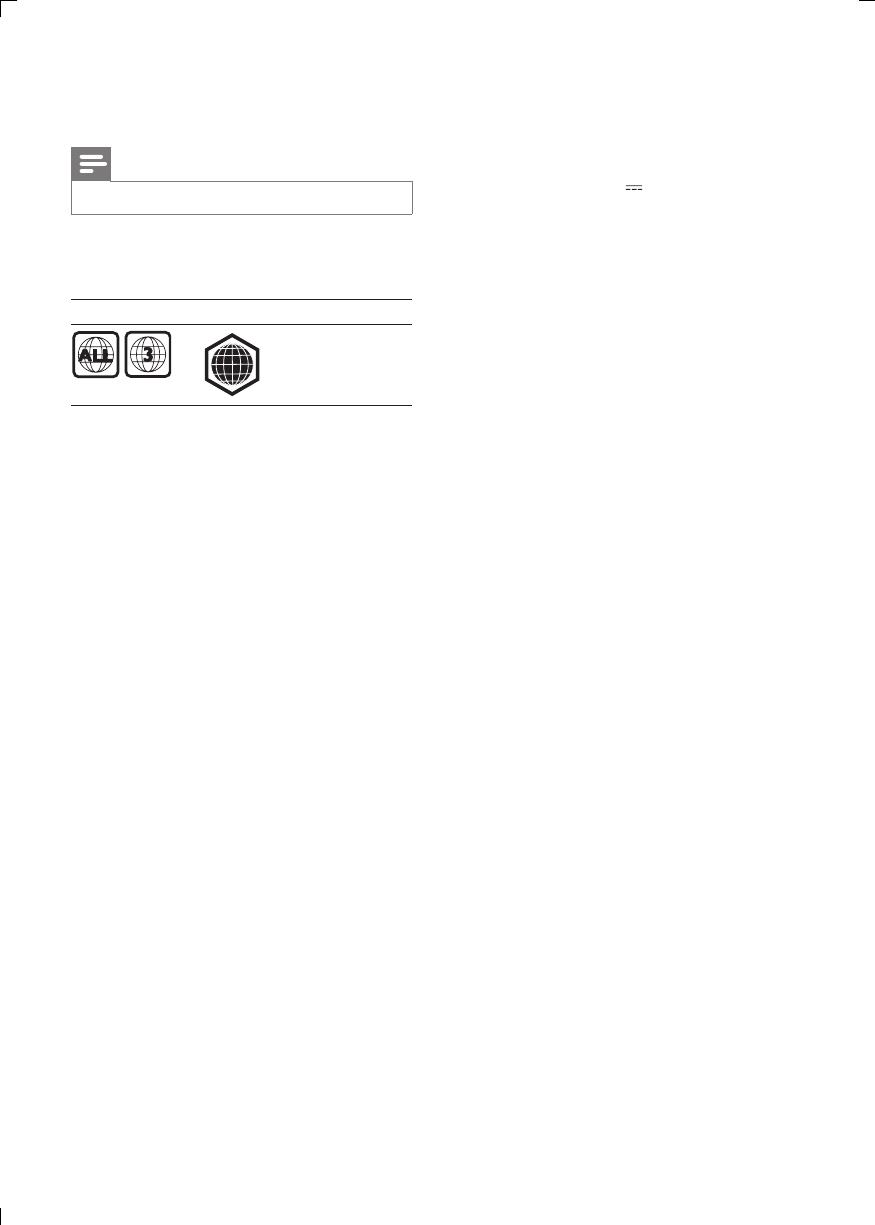
54
ZH-CN
5 规格
注
• 规格随时可能变更,恕不另行通知
区域码
本播放机可以使用以下区域码播放光盘。
DVD Blu-ray
国家
/
地区
A
亚太地区、
台湾、韩国
可播放的介质
•
BD
视频
, BD 3D
•
DVD-Video
、
DVD+R/+RW
、
DVD-R/-
RW
、
DV
D+R/-R DL
(双层)
•
VCD/SVCD
• 音频
CD
、
CD-R/CD-RW
、
MP3
媒
体、
W
MA
媒体、
JPEG
文件
•
DivX (Ultra)/DivX Plus HD
媒体、
MKV
媒体
•
USB
存储设备
文件格式
• 视频:
.avi
、
.divx
、
.mp4
、
.mkv
、
.wmv
、
.rm
vb
、
.rm
• 音频:
.mp3
、
.wma
、
.wav
• 图片:
.jpg
、
.gif
、
.png
视频
• 信号制式:
PAL / NTSC
•
HDMI
输出:
480i/576i
、
480p/576p
、
72
0p
、
1
080i
、
1080p
、
1080p/24Hz
音频
• 数字输出:
0.5 Vp-p
(
75
欧姆)
• 同轴电缆
•
HDMI
输出
• 采样频率:
•
MP3
:
32
千赫、
44.1
千赫、
48
千赫
•
WMA
:
44.1
千赫、
48
千赫
• 固定比特率:
•
MP3
:
112 kbps - 320 kpbs
•
WMA
:
48 kpbs - 192 kpbs
USB
• 兼容性:高速
USB (2.0)
• 类别支持:
USB
海量存储类
• 文件系统:
FAT16
、
FAT32
•
USB
端口:
5
伏
,
500
毫安
• 支持硬盘(便携式硬盘):可能需要外
接电源。
主装置
• 额定功率:约
100-240
伏,
50
赫
兹
-60
赫兹
• 功耗:
10
瓦
• 待机模式下的功耗:
< 0.5
瓦
• 尺寸(宽
x
高
x
深):
310 x 39.5 x
217.7
(
毫米)
• 净重:
1.12
千克
提供的附件
• 遥控器和
2
节
AAA
电池
• 交流电源线
•
HDMI
电缆
• 用户手册
激光规格
• 激光类型(二极管):
AlGaInN (BD)
,
A
lGaInP (DVD/CD)
• 波长:
398
纳米至
413
纳
米
(BD)
、
645
纳米至
664
纳米
(DV
D)
、
770
纳米至
800
纳米
(CD)
• 输出功率:
1.7
毫瓦
(BD)
、
0.19
毫瓦
(DV
D)
、
0.25
毫瓦
(CD)
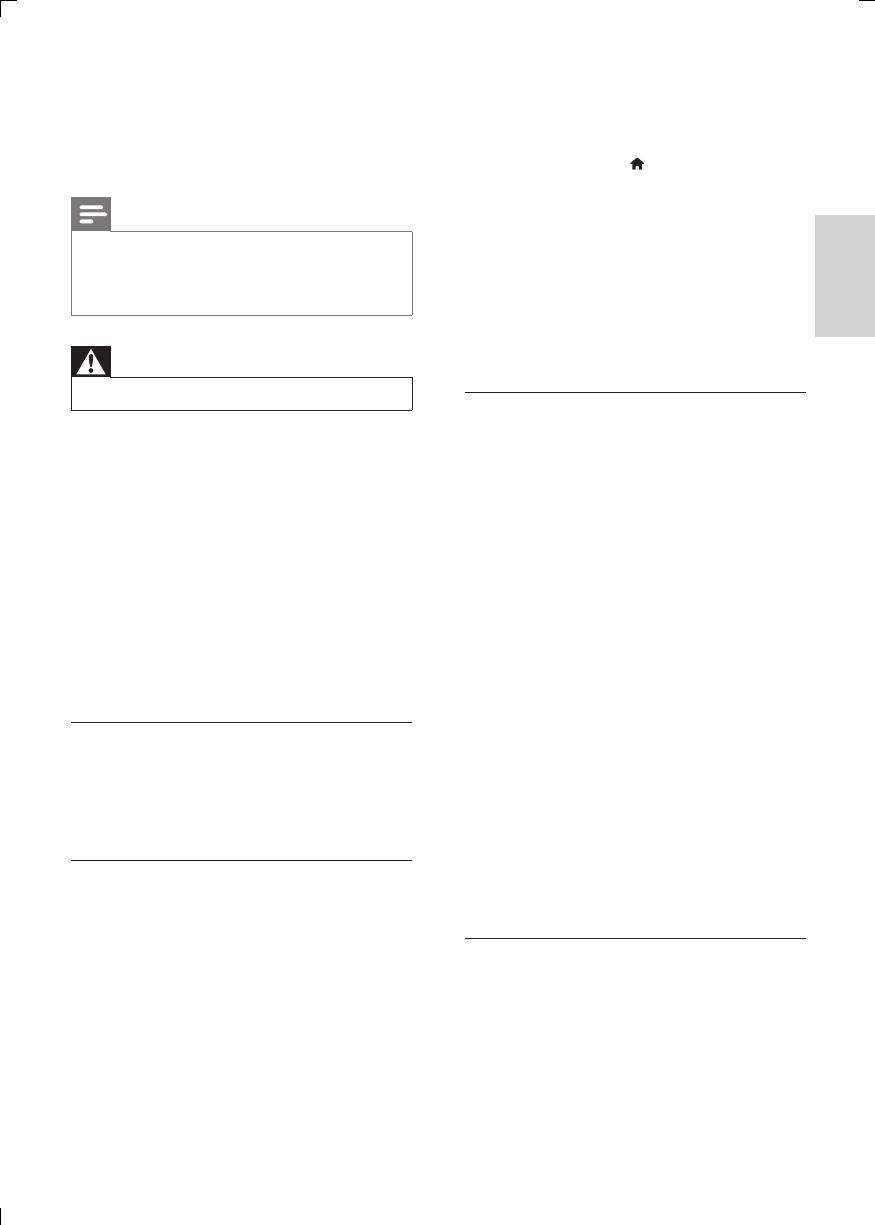
55
ZH-CN
6 故障种类和处
理方法
注
• 有关标识和电源功率,请参阅产品背面或底部的
型号铭牌。
• 在建立或更改任何连接之前,请确保所有设备均
已与电源插座断开连接。
警告
•
存在触电危险。切勿拆下本播放机的外壳。
为保持保修的有效性,切勿尝试自行维修
本播放机。
如果在使用本播放机时遇到问题,请在请
求服务之前检查以下事项。如果仍遇到问
题,请在
www.philips.com/support
页面上注
册您的播放机并获得支持。
如果您与
Philips
联系,将询问您该播放机
的型号和序列号。型号和序列号可以在本
播放机的背面找到。请在此处填写型号:
型号
________________________________
序列号
______________________________
主装置
本播放机上的按钮不起作用。
• 将本播放机的电源断开几分钟,然后重
新连接。
画面
无画面。
• 确保电视已切换至适合本播放机的正确
输入来源。
• 对于本播放机上连接电视的复合连接
(通过
VIDEO
接
口),请在
[HDMI 视
频]
下
选择
480i/576i
或
480p/576p
的视
频分辨率,以支持视频输出。
使用 HDMI 连接时无图像。
• 确保
HDMI
电缆没有故障。如果有故
障,请用新的
HDMI
电缆进行更换。
• 在在遥控器上按
,然后按“
731
”
(数字键),即可恢复画面显示。或者
等待
10
秒钟后自动恢复。
• 如果通过
HDMI
电缆将此播放机连接至
未授权的播放设备,则可能无法输出音
频和视频信号。
光盘不播放高清视频。
• 确保光盘中包含有高清视频。
• 确保电视支持高清视频。
声音
电视无音频输出。
• 确保已将音频电缆连接至电视的音频输
入插孔。
• 确保电视已切换至适合本播放机的正确
输入来源。
外部音频设备(家庭影院或功放器)的扬
声器没有音频输出。
• 确保已将音频电缆连接至音频设备的音
频输入插孔。
• 将外部音频设备切换至正确的音频输
入来源。
HDMI 连接无声音。
• 如果连接的设备不符合
HDCP
标准或
仅兼容
DVI
,则您可能无法听到
HDMI
输出的声音。
没有画中画功能的辅助音频输出。
• 选择
[位流](位于
[HDMI 音频]
或
[数
字音频]
菜
单下)时,画中画功能的辅
助音等交互音将被静音。取消选择
[位流]。
播放
无法播放光盘。
• 清洁光盘。
• 确保光盘已正确加载。
• 确保本播放机支持该光盘。请参阅
“规格”。
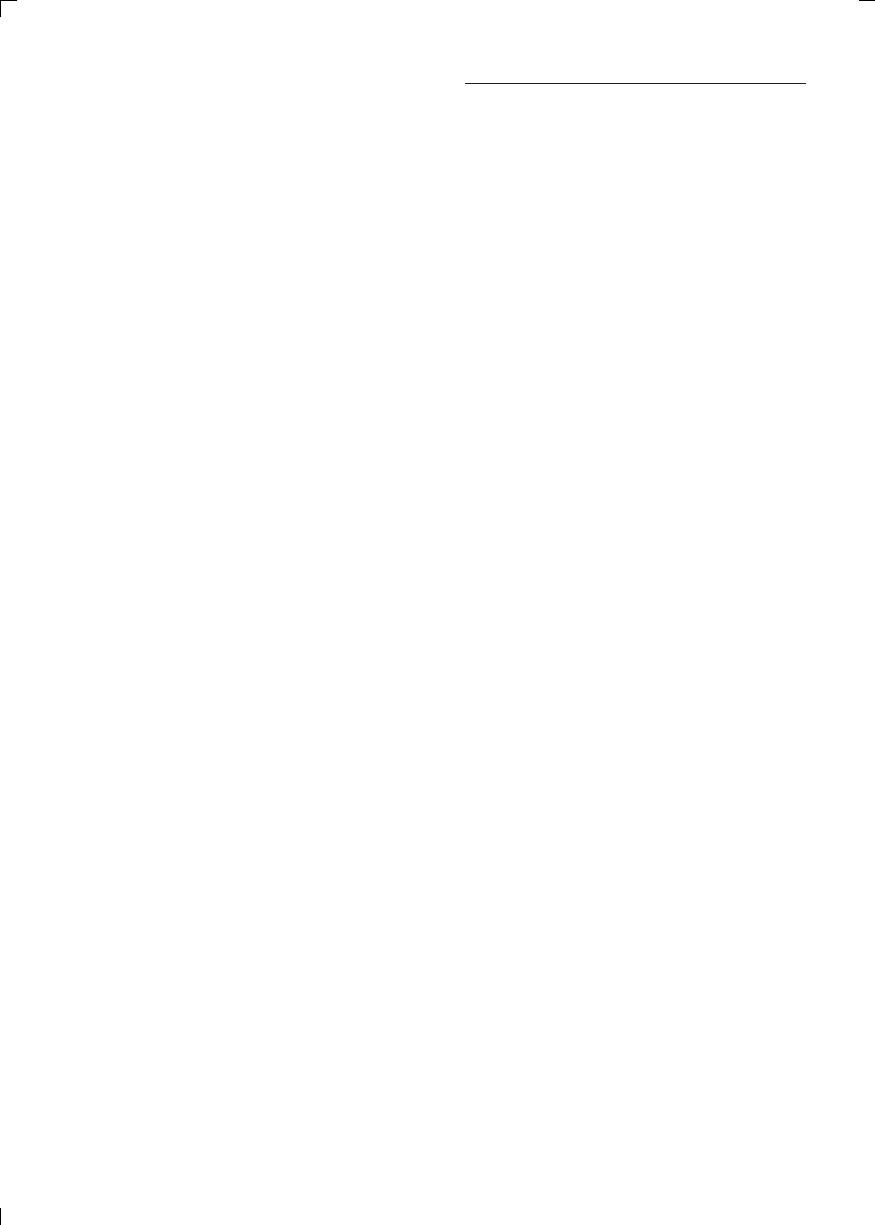
56
ZH-CN
• 确保此播放机支持
DVD
或
BD
区域
码。
• 对于
DVD
±
RW
或
DVD
±
R
,应确保
光盘已结定。
不能播放 DivX 视频文件。
• 确保
DivX
视频文件是完整的。
• 确保视频文件扩展名正确。
• 要从
USB
存储设备播放受
DivX DRM
保护的文件,请通过
HDMI
将此播放机
连接至电视。
不能正确显示 DivX 字幕。
• 确保字幕文件与
DivX
视频文件同名。
• 确保字幕文件具有本播放机支持的扩展
名(
.
srt
、
.sub
、
.txt
、
.ssa
或
.smi
)。
无法读取已连接 USB 存储设备的内
容。
• 确保
USB
存储设备的格式与本播放机
兼容。
• 确保本播放机支持
USB
存储设备上的
文件系统。
• 对于
USB
硬盘(便携式硬盘),可能
需要外接电源。
电视上显示“No entry”(无输入)
或“x”字样。
• 无法进行操作。
EasyLink 功能不起作用。
• 确保本播放机连接到了
Philips
品牌的
EasyLink
电
视并且打开了
EasyLink
选项
(请选择“使用您的蓝光光盘
/
DVD
播
放机”
>
“
使用
Philips EasyLink
”)。
无法访问 BD-Live
功能。
• 确保本播放机连接到了网络(请参阅
“使用您的蓝光光盘
/
DVD
播放机”
>
“设置网络”)。
• 请确保完成了网络安装(请参阅“使用
您的蓝光光盘
/
DVD
播放机”
>
“设置
网络”)。
• 确保蓝光光盘支持
BD-Live
功能。
• 清除存储空间(请参阅“更改设
置”
>
“
高级选项(
BD-Live
安全性、
清除存储
.
..
)”)。
网络
浏览电脑工作缓慢。
• 有关信号质量的室内范围、传输速率和
其它因素的信息,请查阅无线路由器的
用户手册。
• 您需要适用于路由器的高速互联网连
接。
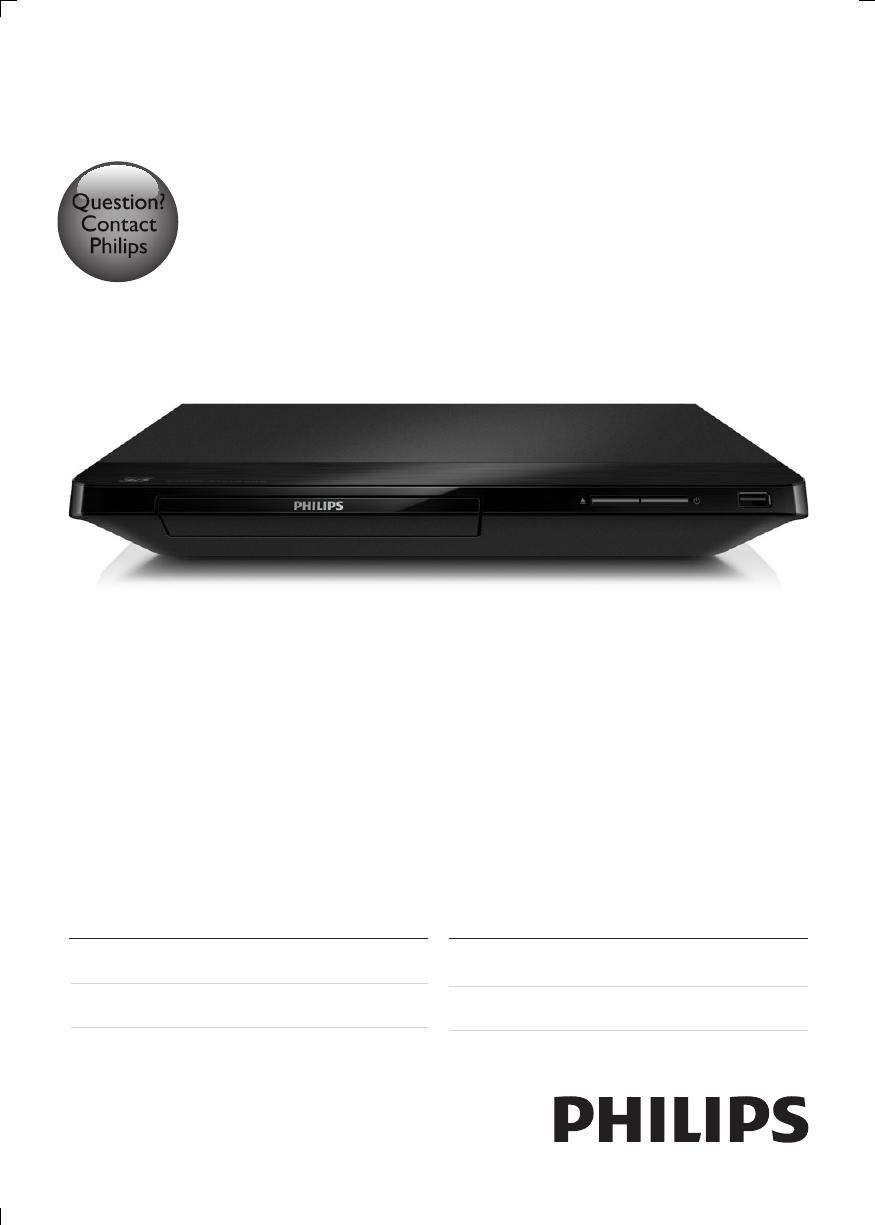
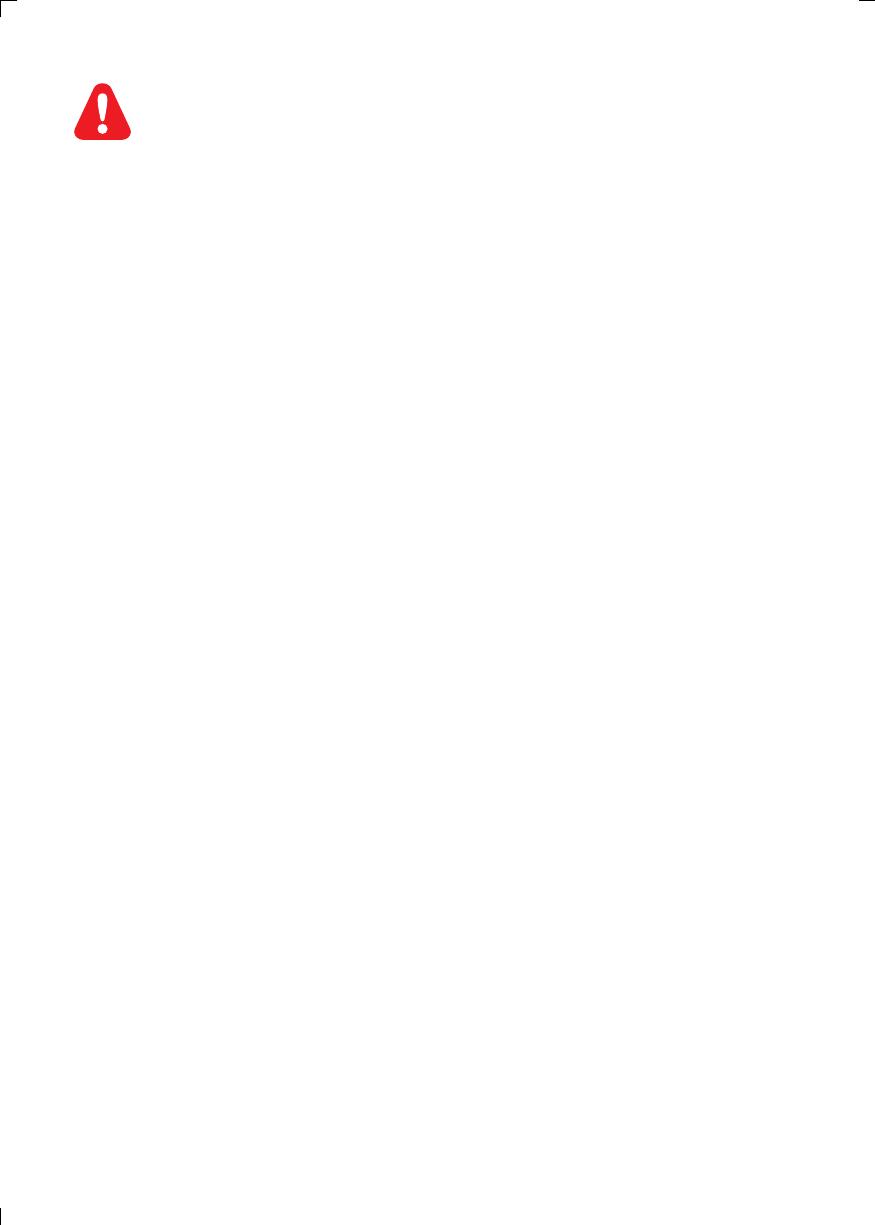
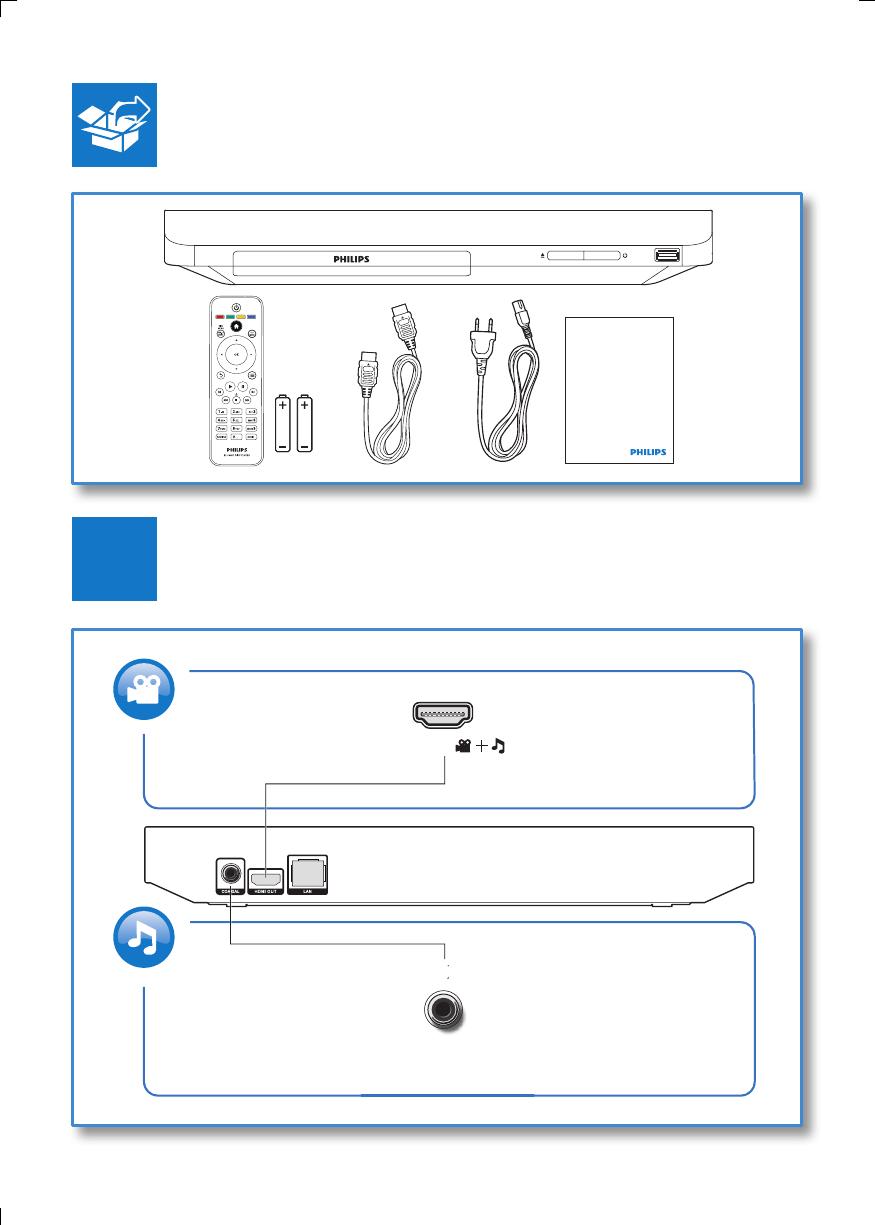
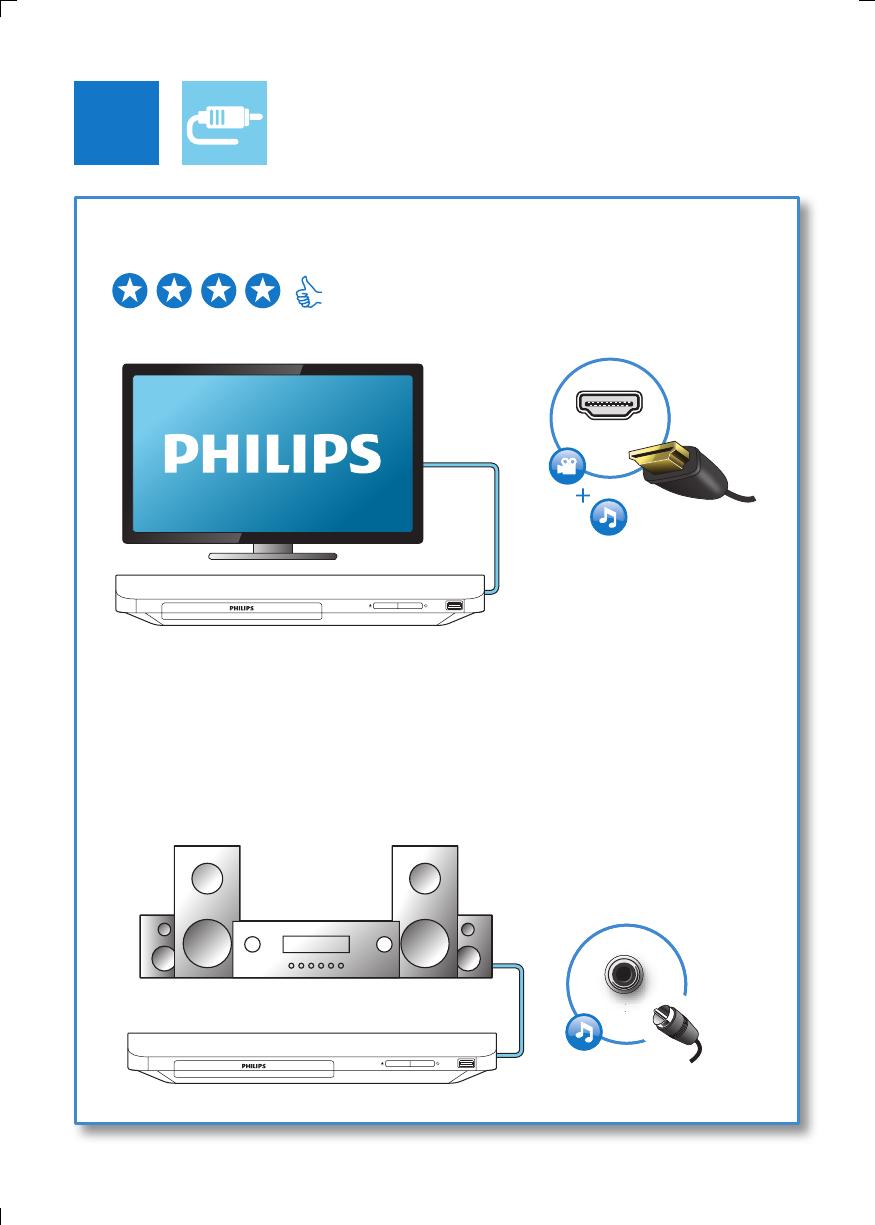
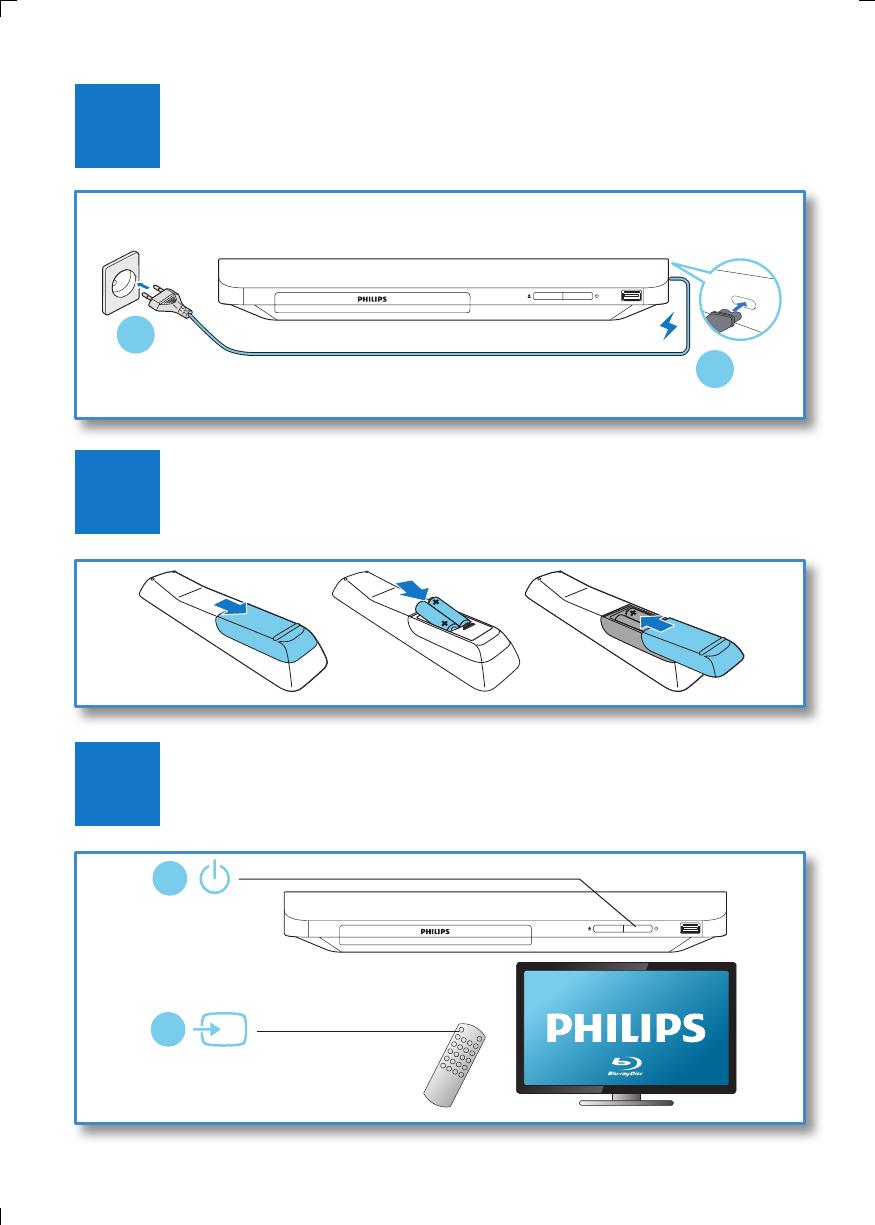
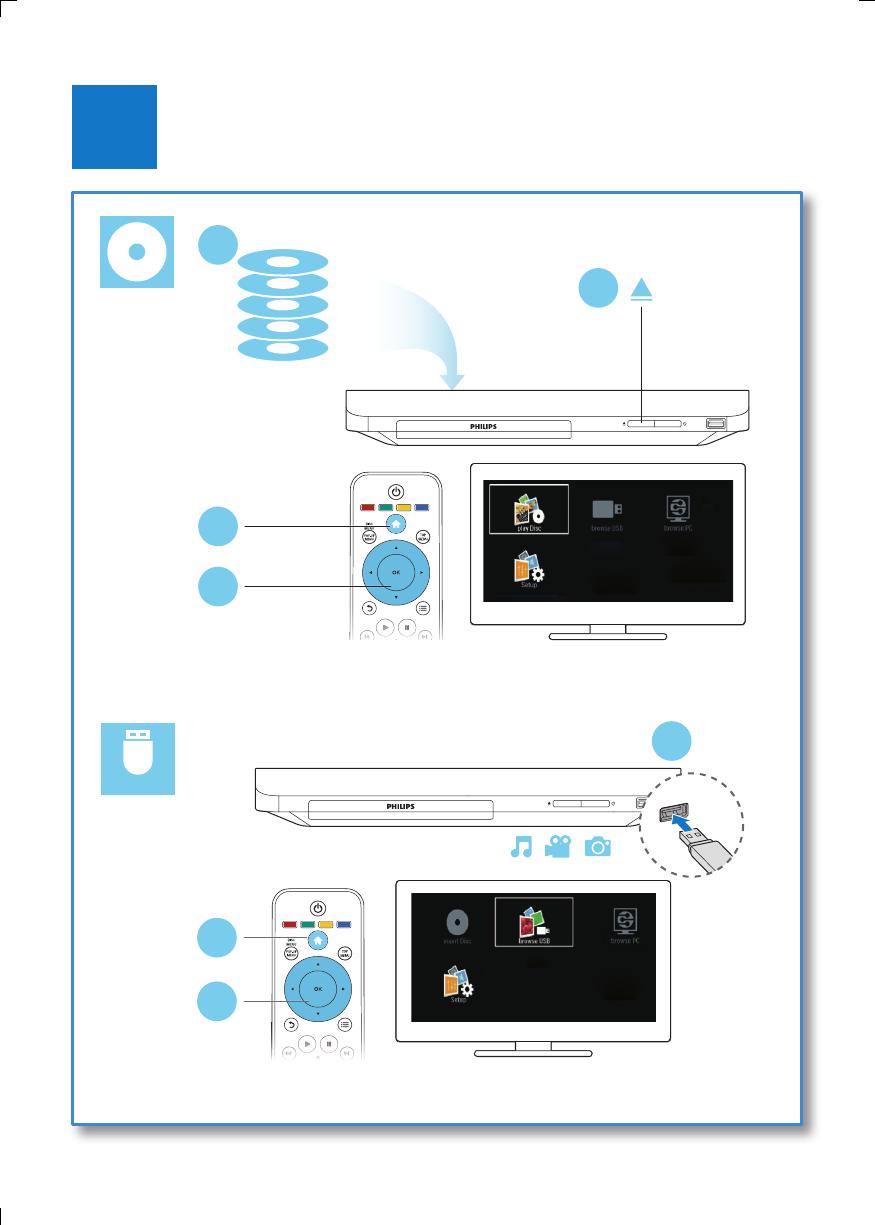
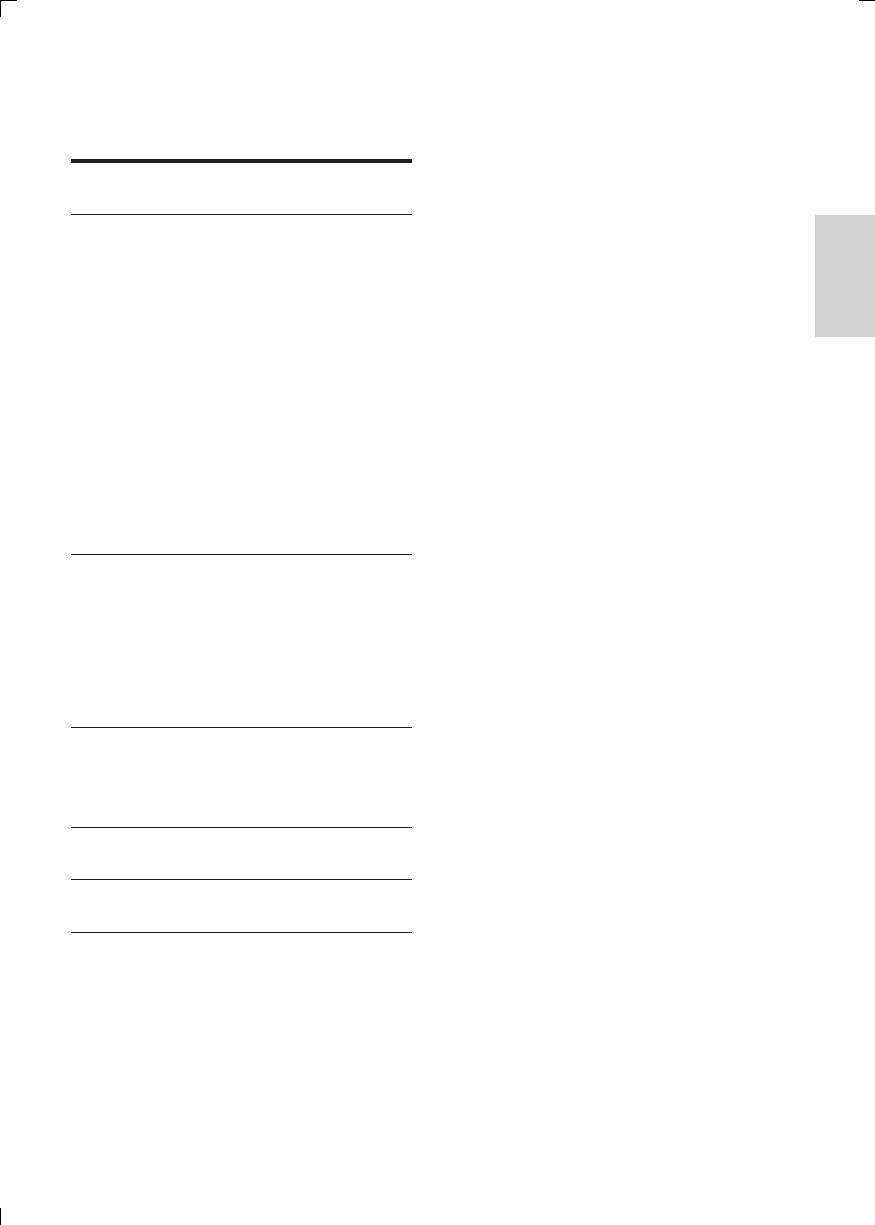
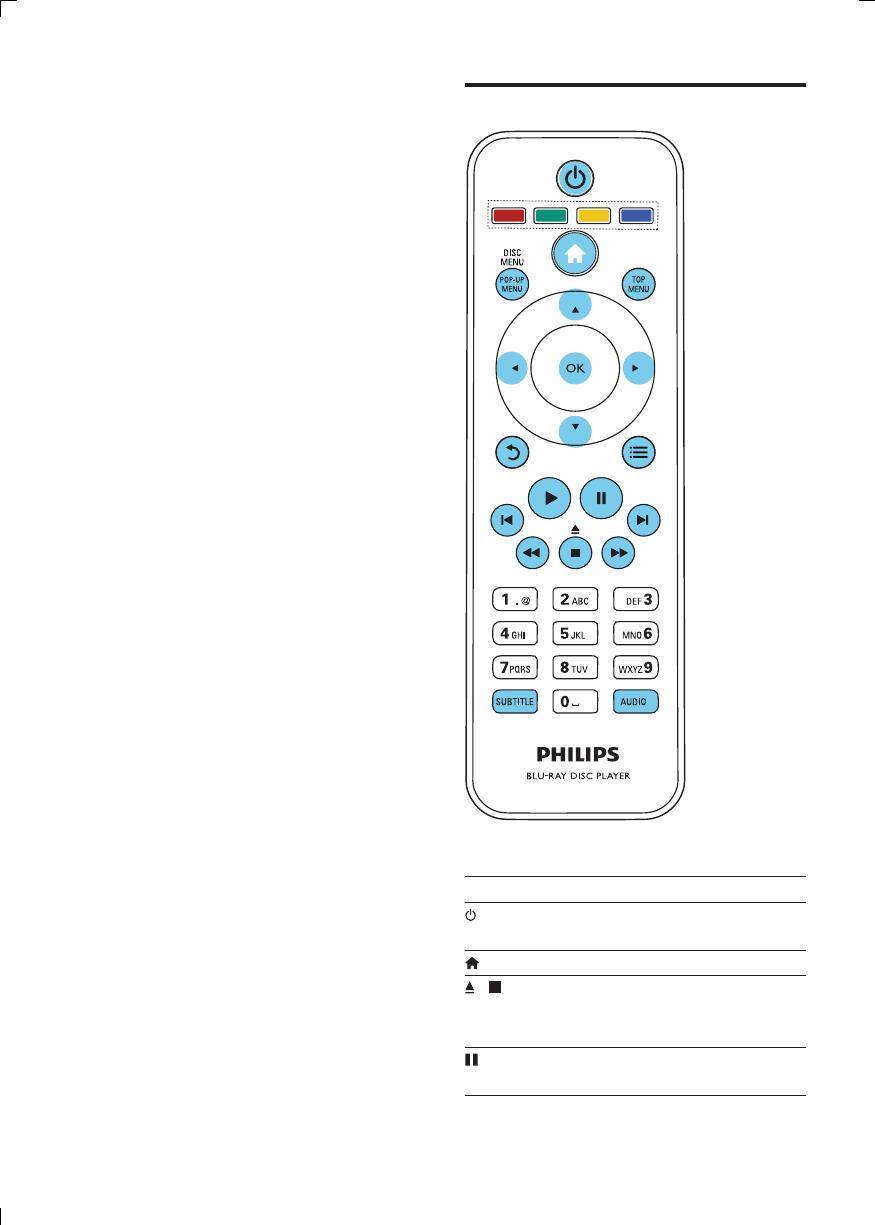
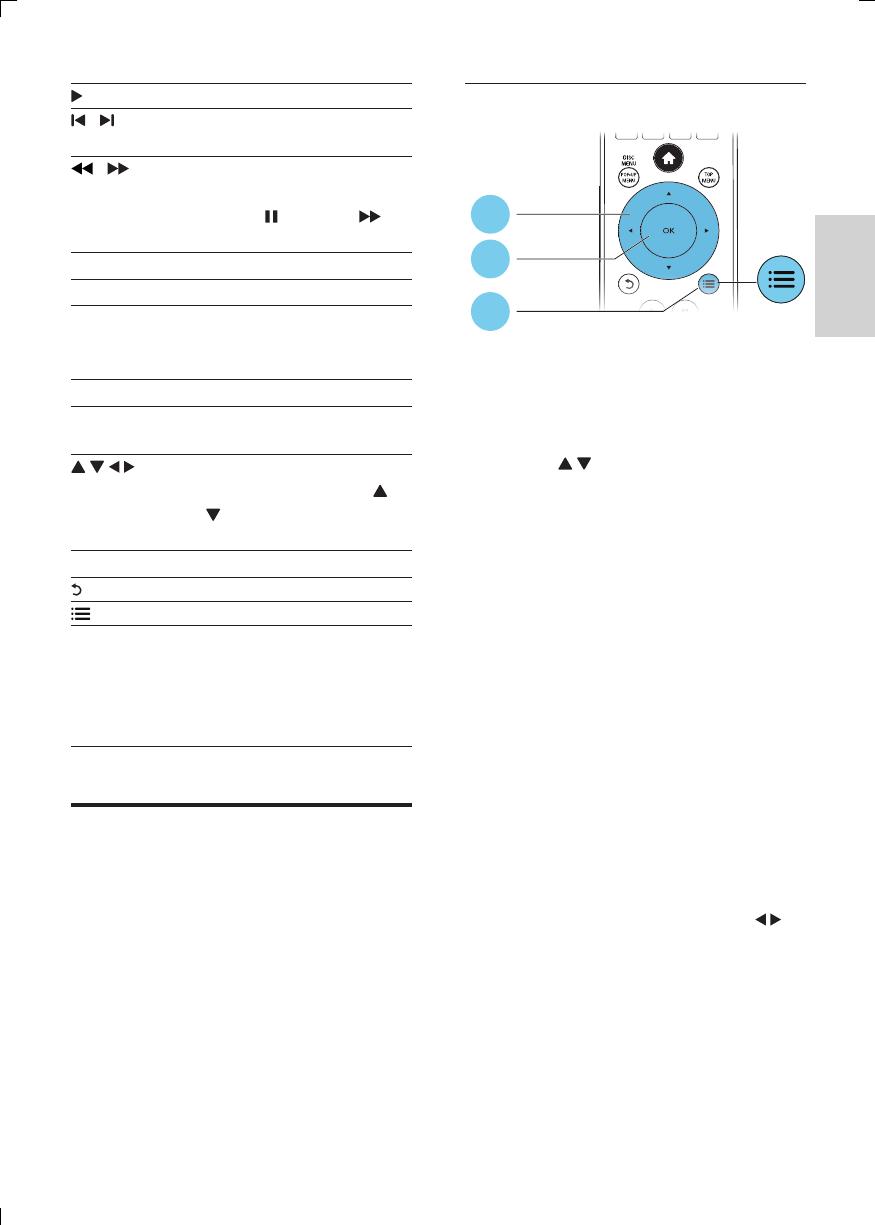
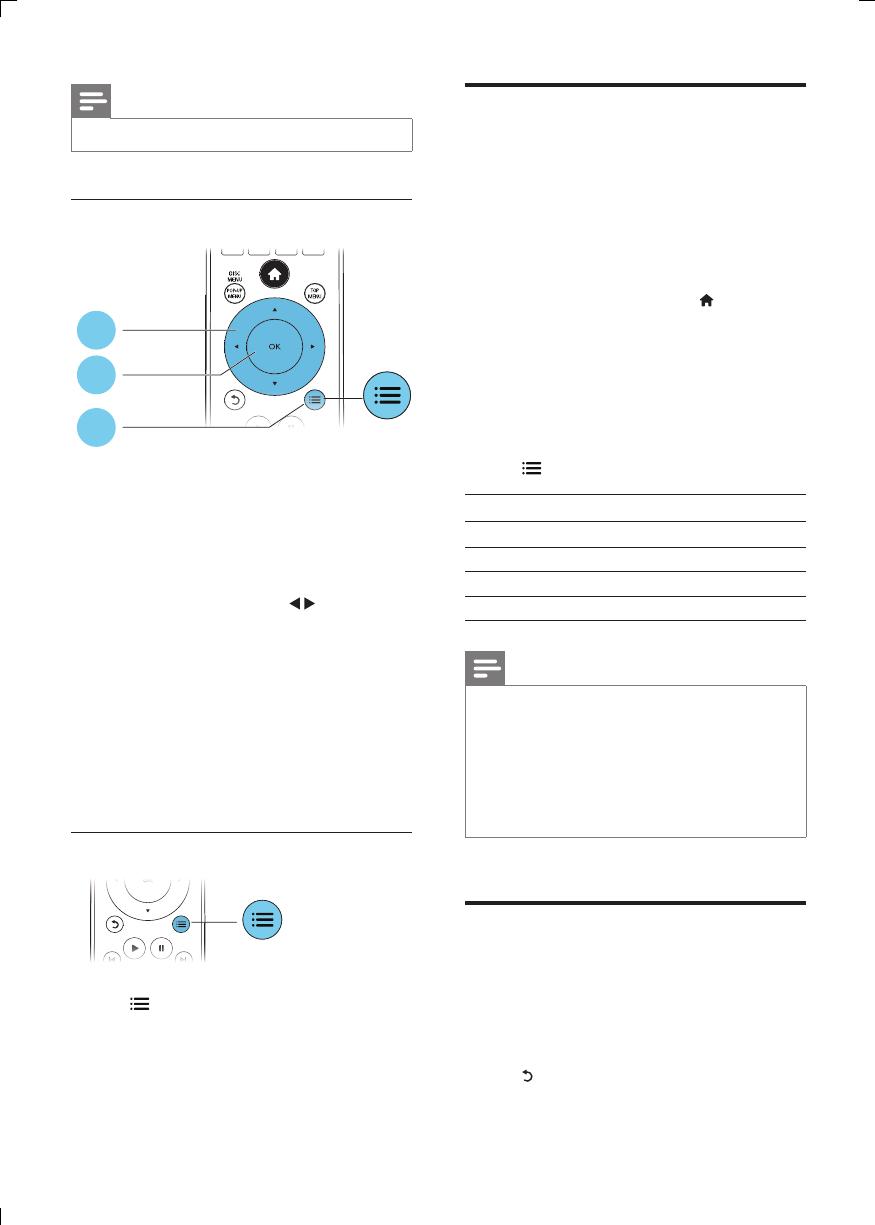
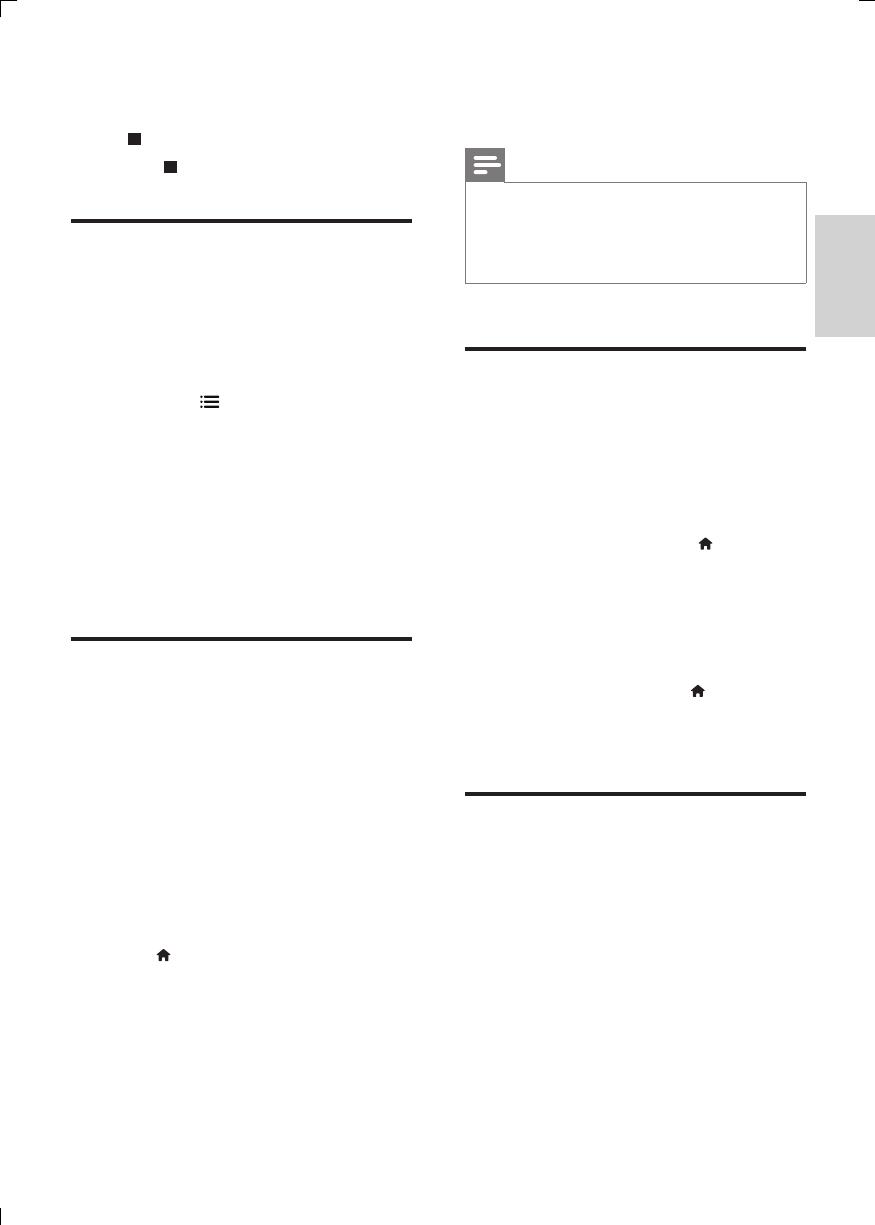
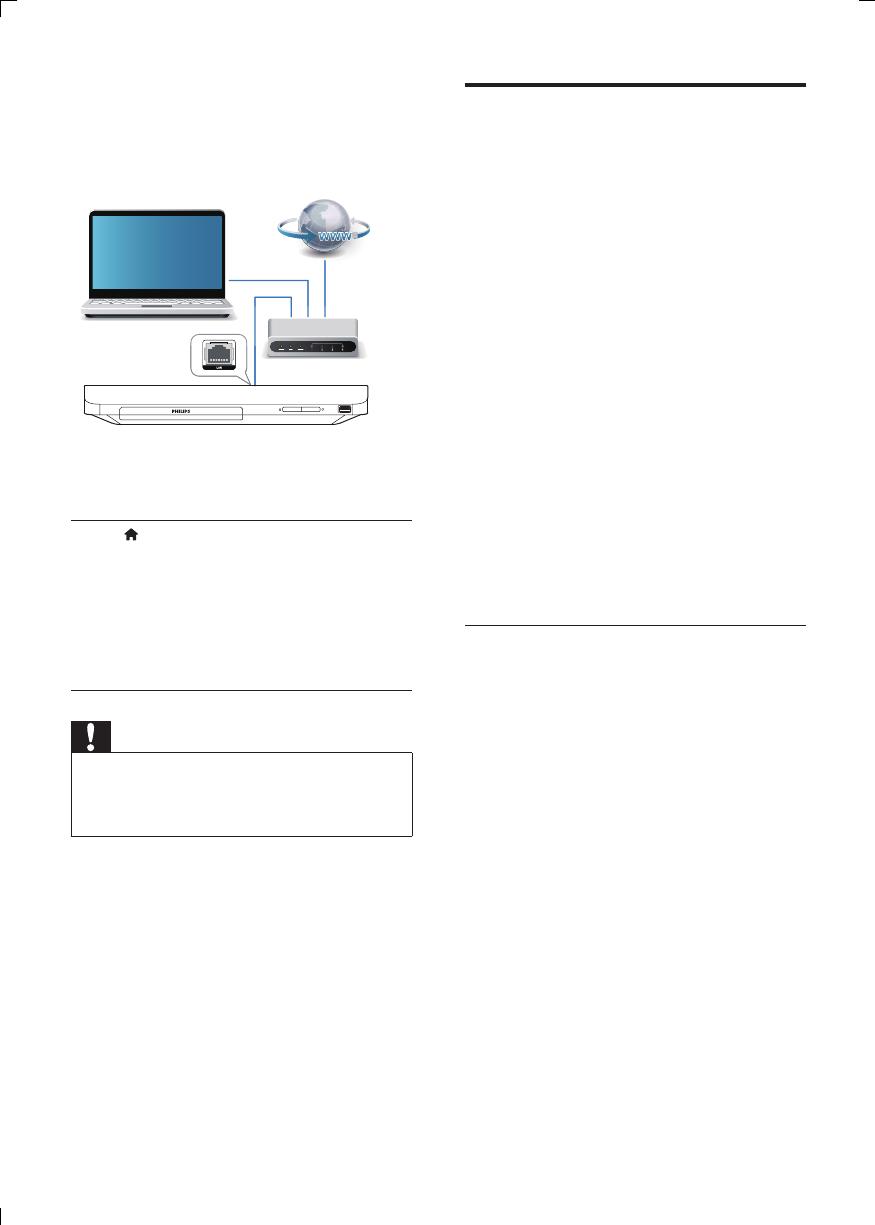

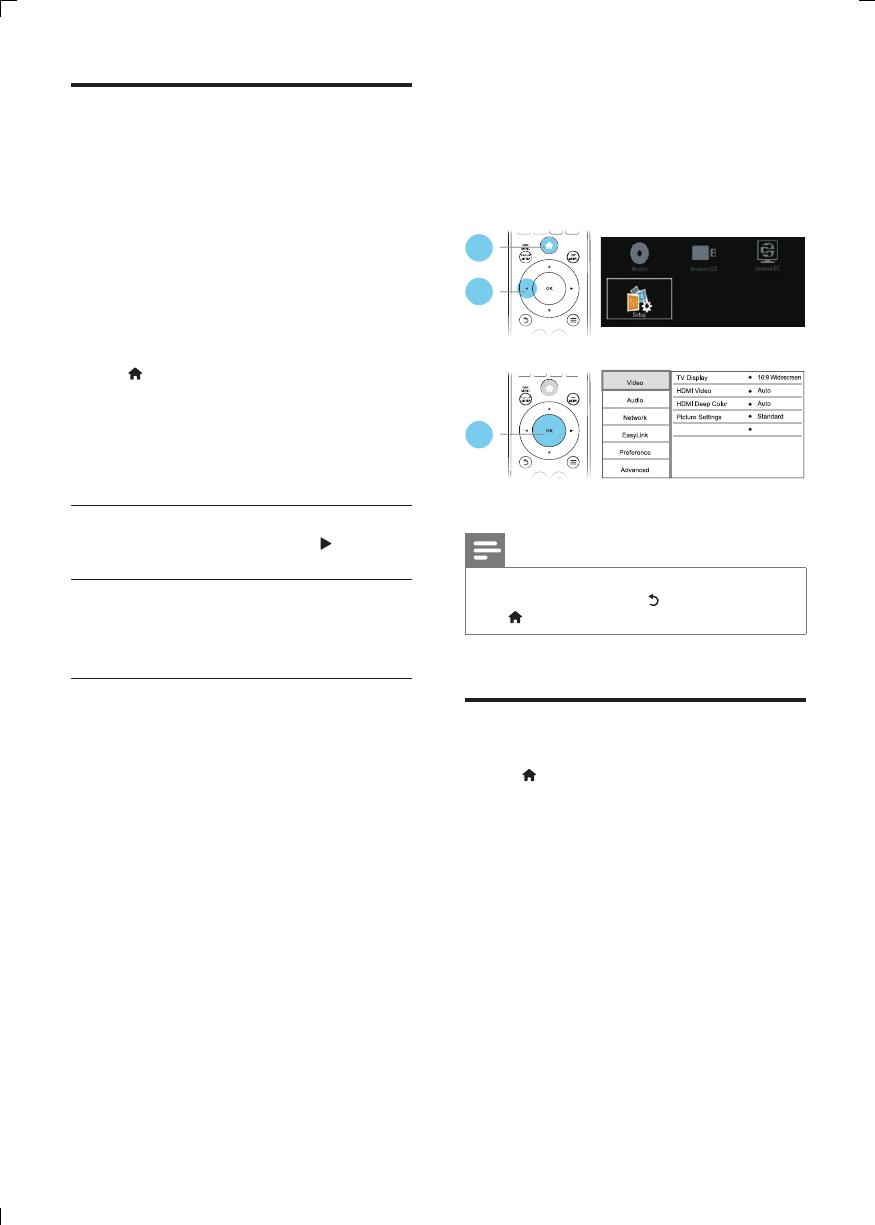
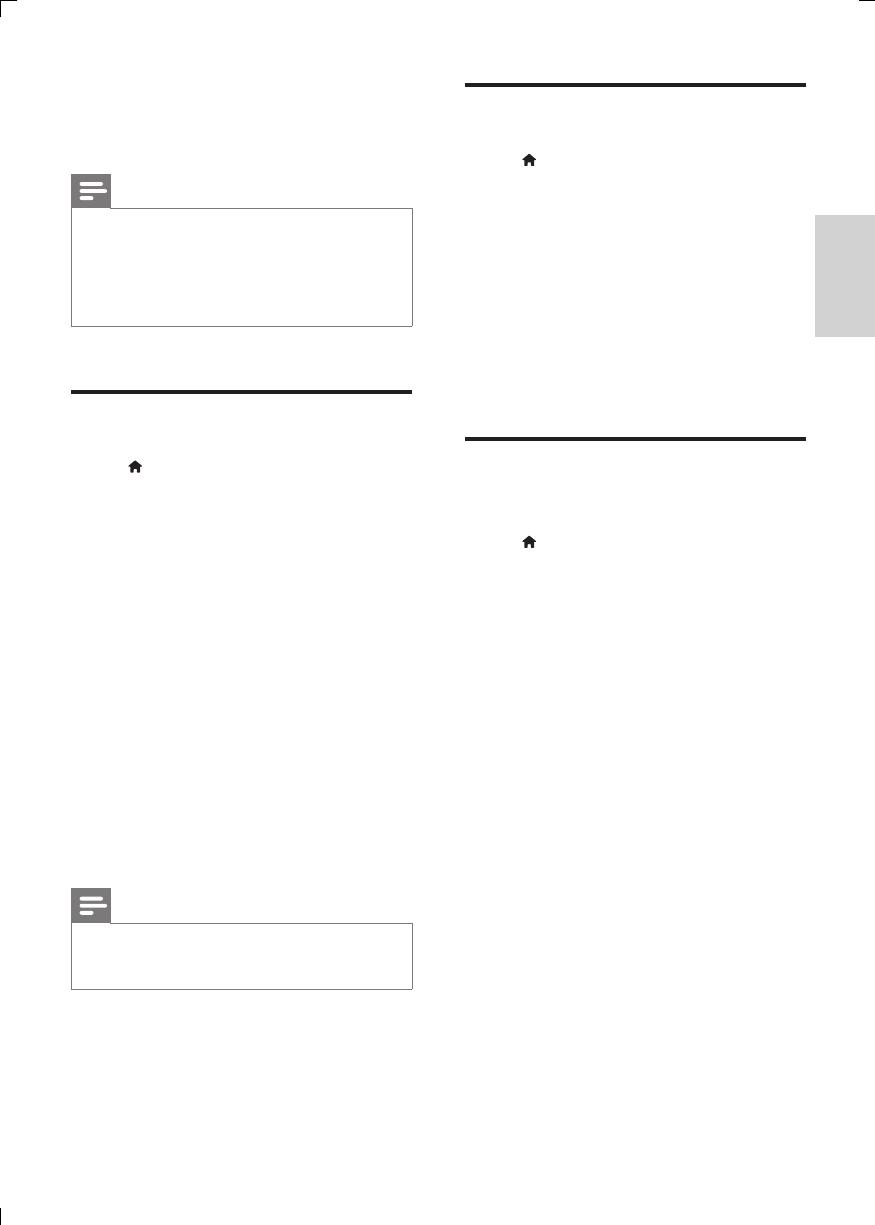
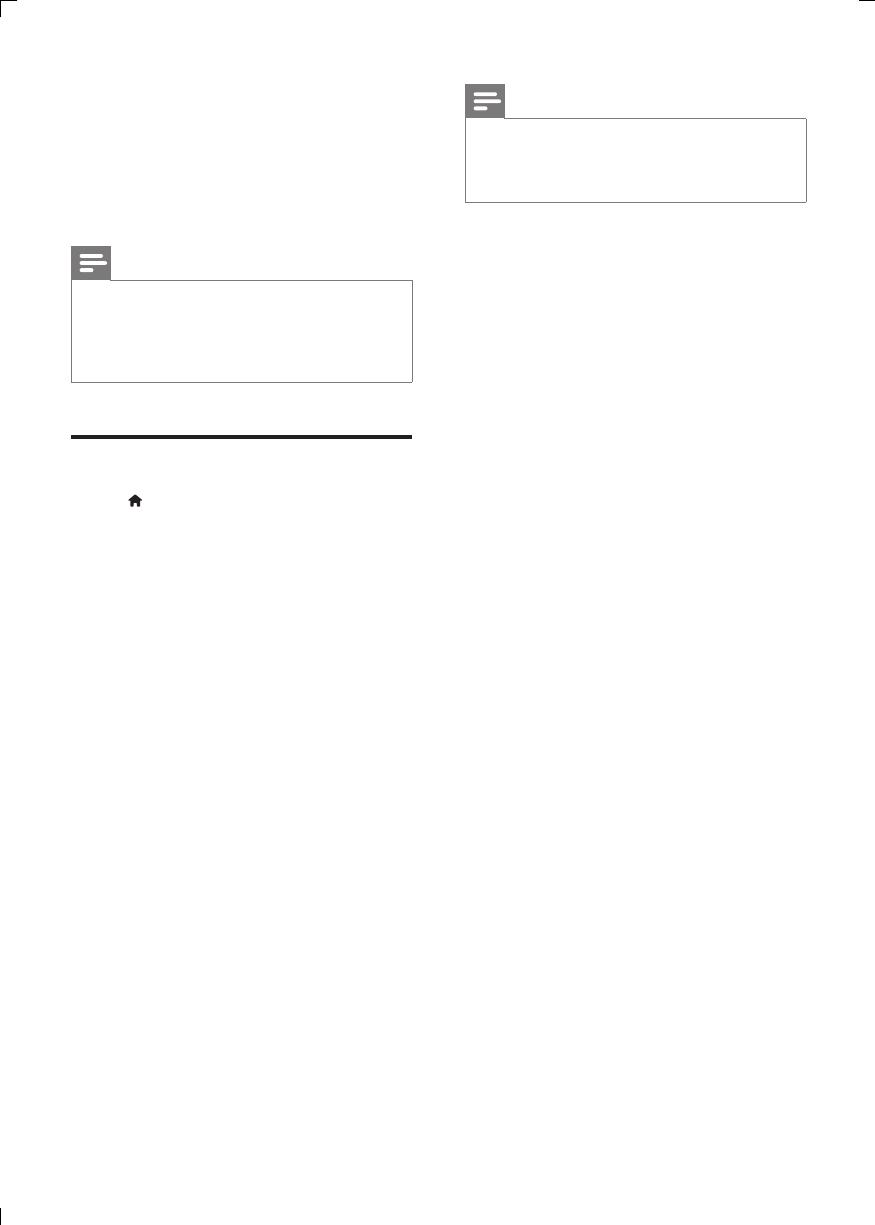
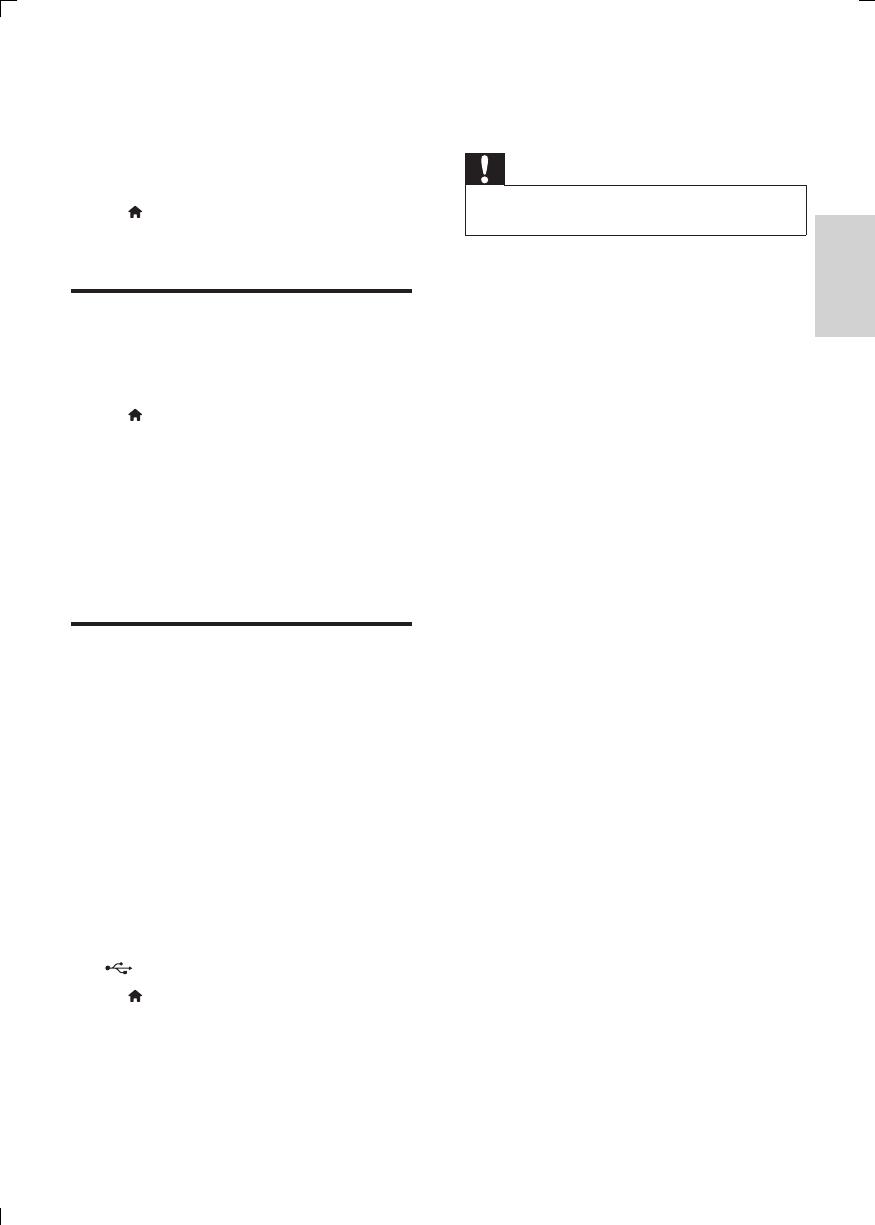
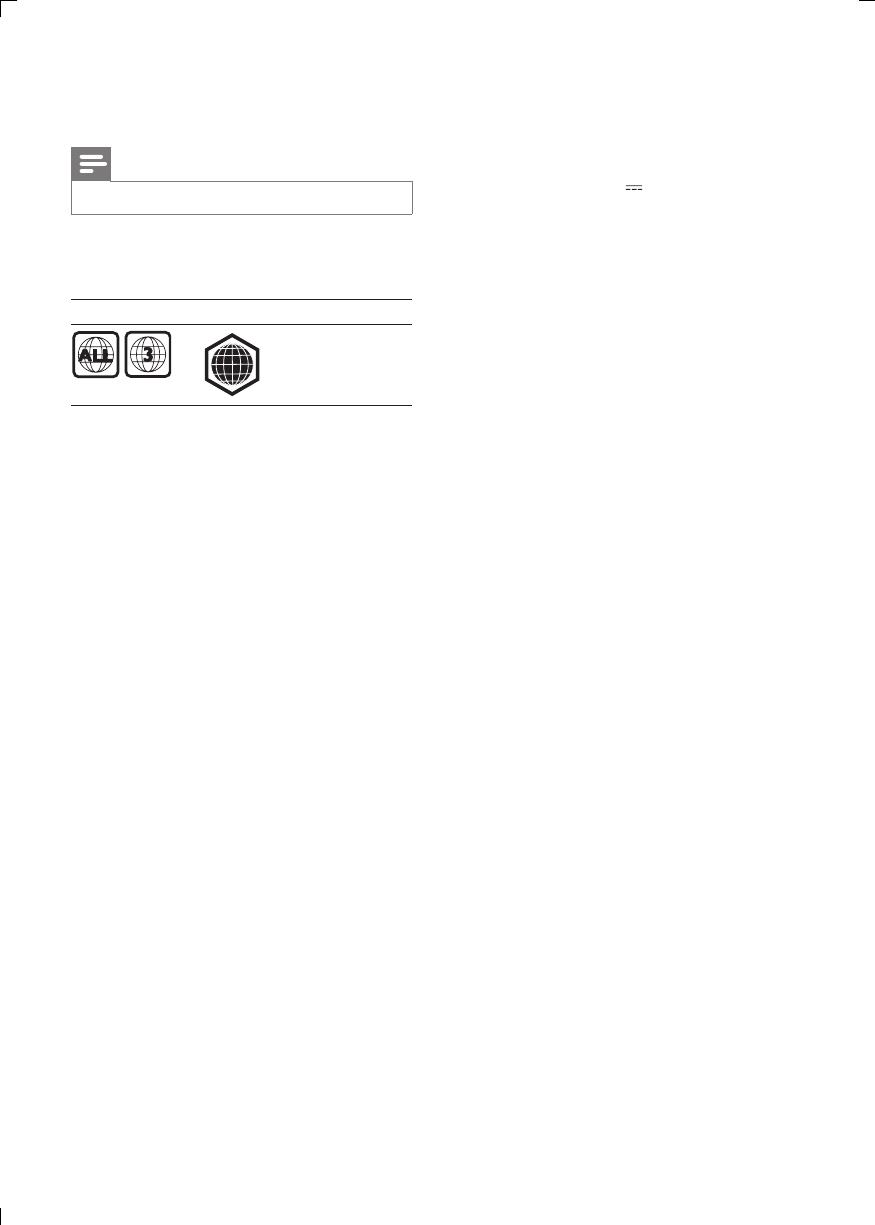
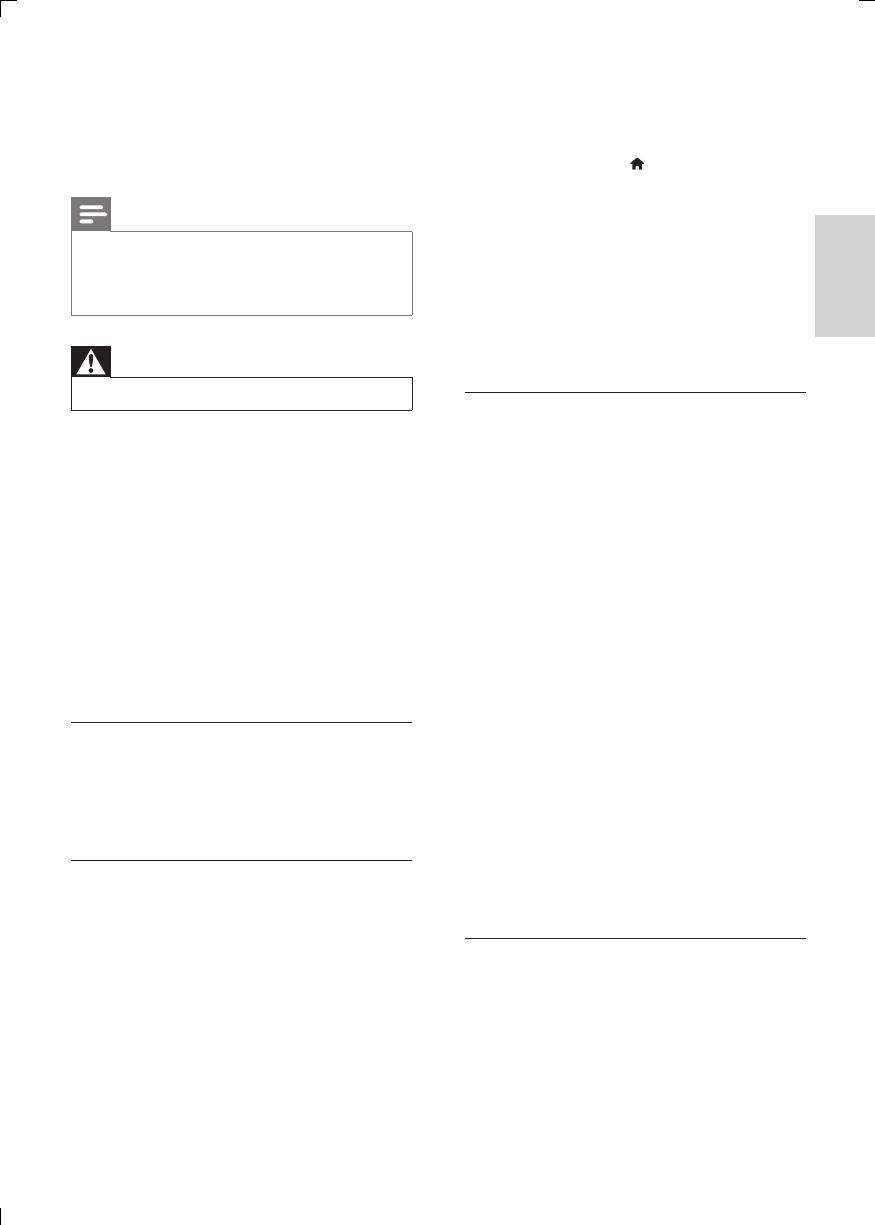
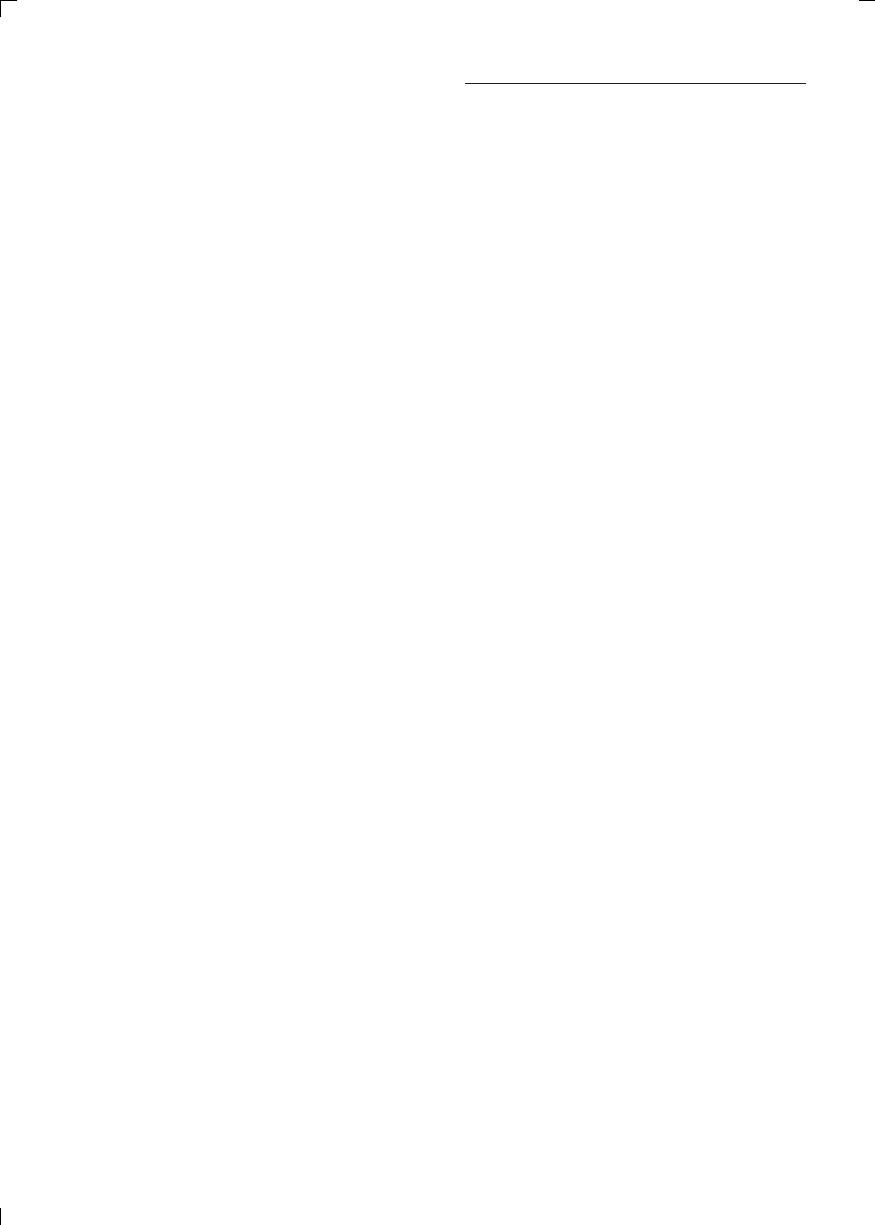
 1
1
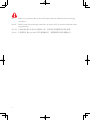 2
2
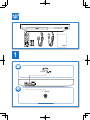 3
3
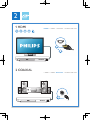 4
4
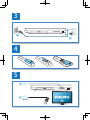 5
5
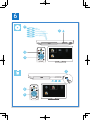 6
6
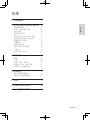 7
7
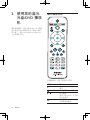 8
8
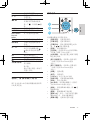 9
9
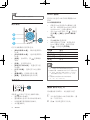 10
10
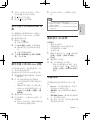 11
11
 12
12
 13
13
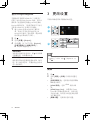 14
14
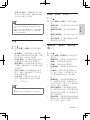 15
15
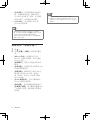 16
16
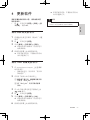 17
17
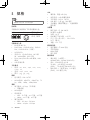 18
18
 19
19
 20
20
 21
21
 22
22
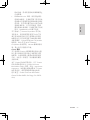 23
23
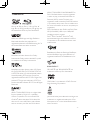 24
24
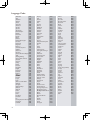 25
25
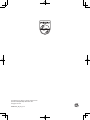 26
26